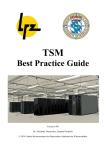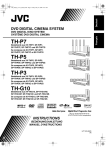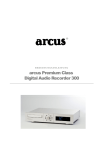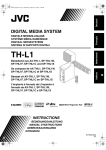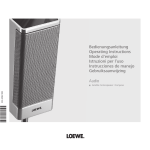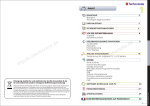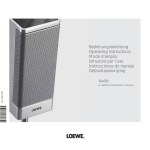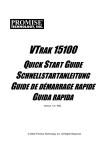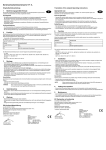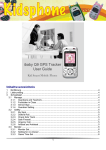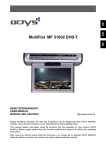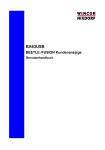Download Bedienungsanleitung Equipment
Transcript
Bedienungsanleitung Equipment 3 2 4 8 6 0 0 5 233–32486.005 Auro 2216 PS Inhalt Fernbedienung Assist – DVD-Betrieb 3 Audio-CD Vorderansicht Auro 2216 PS 4 MP3 und JPEG 32 Rückansicht Auro 2216 PS und Display 5 Kindersicherung 34 Herzlich willkommen 6 Tuner 36 6 6 6 6 7 7 7 Audio-Funktionen 38 Vielen Dank Lieferumfang Aufstellen Entsorgung Reinigen Zu Ihrer Sicherheit Vorteile bei Anschluss an ein Loewe TV-Gerät Erstinbetriebnahme Anschließen Verkabelung Loewe Flat-TV – Auro – Individual Sound/Tremo Verkabelung Auro - Audioanlage Fernbedienung Das erste Einschalten Sprache einstellen Digital Link aktivieren PAL/NTSC umschalten Reset durchführen Auf Progressive Scan umschalten Lautsprechersystem einstellen Zur Bedienung Modus der Fernbedienung aktivieren Disk einlegen Grundfunktionen Bedienoberfläche Bedienoberfläche der eingelegten DVD Aus-Timer Nummerneingabe Automatische Funktionen Disk einlegen Grundfunktionen DVD 8 8 9 10 10 11 11 12 12 12 12 13 15 15 15 15 15 18 18 18 18 19 19 19 Erweiterte Funktionen22 Grundeinstellungen25 Besonderheiten bei DVD Audio26 - Fernbedienung einstellen 28 40 Fernbedienung Assist – TV-Betrieb 41 Was tun, wenn ... 42 Technische Daten 43 Service 44 Fernbedienung Assist – DVD-Betrieb (Seite 38)...................................................... Ton aus / ein LED-Anzeige für aktuelle Betriebsart Ein-/Ausschalten in Bereitschaftsbetrieb............(Seite 11) Umschalten, um TV-Gerät zu bedienen Umschalten, um DVD-Recorder zu bedienen (Seite 18) . ......................................... Aus-Timer aufrufen DISK: TV Bildformat einstellen; (Seite 37)....................... RADIO: umschalten Mono/Stereo kurz: TV-SAT-Radio; lang: Auro FM/AM-Radio....(Seite 36) Umschalten, um Auro zu bedienen...................(Seite 11) Ton-Format auswählen......................................(Seite 38) DISK: Kapitel wählen; RADIO: Sender auswählen MENU: Zifferneingabe.......................................(Seite 20) MENU: Zifferneingabe.......................................(Seite 20) (Seite 23)............................................DISK: Wiederholen; RADIO: Anzeige RDS-Name/Senderfrequenz (Seite 18)................................Menü der eingelegten DVD (Seite 16)............... Menü ein-/ausblenden; MENU: zurück (Seite 38)........................... V–/V+ Lautstärke leiser/lauter (Seite 16, 17)..................DISK: Titel/Kapitel-Übersicht ein; RADIO: Senderübersicht; MENU: aufrufen/bestätigen Externe Audio-Quelle auswählen.......................(Seite 15) DISK: Wiederrholen A-B; RADIO: FM/AM.....(Seite 23, 36) DISK: Menüleiste ein/aus; MENU: Kontexthilfe ein/aus DISK: Status-Anzeige ein/aus; RADIO: Senderübersicht MENU: Menü schließen ..............................(Seite 16, 19) P+/P– DISK: Kapitel auf/ab; RADIO: Sender wählen auf/ab.....................(Seite 20, 36) 56 DISK: Kapitel auf/ab; RADIO: Sender wählen auf/ab 34 DISK: Suchlauf zurück/vor; MENU: auswählen/einstellen (Seite 19)................. Farbtaste grün: Titel-/Kapitelauswahl (Seite 22, 23)...................... Farbtaste rot: Kameraposition Farbtaste gelb: Zoom.........................................(Seite 23) Farbtaste blau: kurz: Marke setzen....................(Seite 24) DISK: kurz: Kapitelanfang; lang: Suchlauf zurück; RADIO: kurz: Feintuning zurück; lang: Suchlauf zurück ohne Funktion Wiedergabe.......................................................(Seite 19) DISK: kurz: nächstes Kapitel; lang: Suchlauf vor RADIO: kurz: Feintuning vor; lang: Suchlauf vor (Seite 21)..................................Pause; Einzelbild; Zeitlupe Stopp.................................................................(Seite 21) - Vorderansicht Auro 2216 PS BetriebsAnzeige Disk Schublade Display PCM dts DIGITAL PRO LOGIC 3 STEREO DVD CD MP3 THEATER REPEAT 1 ALL RDS TITLE Frontklappe (geschlossen) A B SLEEP TUNED STEREO MEMORY PROGRAM RANDOM REMAIN MUTE CHP/TRK 1234567890 Source Vol - Vol + MHZ kHZ D I G I TA L SUR R O UND Einschalten Ausschalten in Standby KopfhörerAnschluss Disk Schublade öffnen / schließen Vorheriges Kapitel PCM dts DIGITAL PRO LOGIC 3 STEREO DVD CD MP3 Frontklappe (geöffnet) - Nächstes Kapitel THEATER REPEAT RDS TITLE 1 ALL Stopp A B SLEEP TUNED STEREO MEMORY PROGRAM RANDOM REMAIN MUTE CHP/TRK 1234567890 Tonquelle wählen Wiedergabe / Pause Source Store Vol - Vol + MHZ kHZ Speichern/ Lautstärke -/+ Suchlauf (Radio) Rückansicht Auro 2216 PS und Display Netzkabel analoger Audio- digitaler Audioeingang R/L eingang (AUX 2) (AUX 1) Mehrkanal-Tonausgänge; zu Lautsprechersytem (Tremo) oder zu Aktivboxen analoger digitaler WürfelAudioaus- Audioaus- buchse gang R/L gang Euro-AV-Buchse; TV Bild (RGB/FBAS (CVBS) und Ton (Stereo analog) * COMPONENT VIDEO Antenneneingang Antenneneingang AM (Mittelwelle) FM (UKW) OUT (Y Pb Pr) Anschluss eines TV mit Componenten-Eingängen (Cinch) * L-Link-An- VIDEO OUT SELCTOR-Schalter-Stellung SCART: EURO AV-Buchse gibt ein schlüsse RGB-Signal aus und COMPONENT VIDEO OUT-Buchse liefert kein Signal Stellung COMP.: COMPONENT VIDEO OUT-Buchse gibt ein ComponentenSignal aus und EURO AV-Buchse liefert kein Signal. * Hier ist die Stellung des „VIDEO OUT SELECTOR“ Schalters zu beachten. Achtung: Berühren Sie die innenliegenden Stifte der Anschlussbuchsen an der Gehäuserückwand nicht. Eventuell auftretende elektrostatische Entladungen können das Gerät dauerhaft beschädigen. zu der Statuszeile: Statuszeile REMAIN verbleibende Spielzeit (DVD/CD). TITLE 1234567890 Symbolbereich Meldezeile MHZ kHZ aktueller Titel (DVD/CD). CHP/TRK aktuelles Kapitel/Titel (DVD/CD). REPEAT Wiederholen Kapitel/Titel (DVD/CD) 1 ALL TUNED RDS Wiederholen Disk (DVD/CD) ausreichende Empfangsqualität (Tuner) Sender mit RDS-Name (Tuner) STEREO siehe Seite 40 RANDOM Zufallswiedergabe (DVD/CD) - Herzlich willkommen Vielen Dank, dass Sie sich für ein Loewe Produkt entschieden haben. Wir freuen uns, Sie als Kunden gewonnen zu haben. Mit Loewe verbinden wir höchste Ansprüche an Technik, Design und Bedienerfreundlichkeit. Dies gilt für TV, DVD, Video, Audio und Zubehör gleichermaßen. Dabei sollen weder die Technik noch das Design einen Selbstzweck erfüllen, sondern unseren Kunden einen höchstmöglichen Seh- und Hörgenuss vermitteln. Auch beim Design haben wir uns nicht von kurzfristigen, modischen Trends leiten lassen. Denn schließlich haben Sie ein hochqualitatives Gerät erworben, an dem Sie sich auch morgen und übermorgen nicht satt sehen sollen. Mit der Fernbedienung können Sie vier Geräte steuern, neben diesem DVDPreceiver auch ein Loewe TV-Gerät, einen Loewe Videorecorder oder einen Loewe DVD-Recorder. Lieferumfang • • • • • • • • • • DVD-Preceiver Loewe Auro 2216 PS Fernbedienung Assist mit 2 Batterien Euro-AV-Kabel (Scart-Kabel) Würfelstecker-Kabel L-Link Kabel Audio-Cinch-Kabel Digital-Audio-Cinch-Kabel Antennenkabel AM-Antenne diese Bedienungsanleitung Aufstellen • DVD-Preceiver auf stabile, ebene Unterlage stellen. • DVD-Preceiver nicht in der Nähe von starken Wärmequellen oder in direktem Sonneneinfall aufstellen. • Bei Aufstellung in einem Schrank oder geschlossenem Regal: Etwa 2,5 cm Freiraum um den DVD-Preceiver lassen, damit die Luft ungehindert zirkulieren kann und es nicht zu einem Wärmestau kommt. • Bild und Ton eines Fernsehgerätes, eines Videorecorders oder eines Radios in der Nähe können verzerrt wiedergegeben werden. Ist dies der Fall, stellen Sie das Gerät nicht in der Nähe eines Fernsehgerätes, Videorecorders oder Radios auf, oder schalten Sie das Gerät nach der Entnahme der Disk aus. • DVD-Preceiver so aufstellen, dass das Infrarot-Signal der Fernbedienung ungehindert das Display des DVD-Preceiver erreichen kann (bzw. falls dies nicht möglich ist, siehe Seite 7 "Vorteile bei Anschluss an ein Loewe TV-Gerät"). • Platzieren Sie keine starke Kunstlichtquelle vor dem Gerät. Der Infrarot-Empfang kann beeinträchtigt werden. - • Bei Gewitter ziehen Sie den Antennen- und Netzstecker ab. Überspannungen durch Blitzeinschlag können das Gerät sowohl über die Antennenanlage als auch über das Stromnetz beschädigen. • Auch bei längerer Abwesenheit sollte der Antennen- und Netzstecker abgezogen sein. • Der Netzstecker muss leicht erreichbar sein, damit das Gerät jederzeit vom Netz getrennt werden kann. • Verlegen Sie das Netzkabel so, dass es nicht beschädigt werden kann. Das Netzkabel darf nicht geknickt oder über scharfe Kanten verlegt, nicht begangen und keinen Chemikalien ausgesetzt werden; letzteres gilt für das gesamte Gerät. Ein Netzkabel mit beschädigter Isolation kann zu Stromschlägen führen und stellt eine Brandgefahr dar. • Wenn Sie den Netzstecker abziehen, nicht am Kabel ziehen, sondern am Steckergehäuse. Die Kabel im Netzstecker könnten beschädigt werden und beim Wiedereinstecken einen Kurzschluss verursachen. Beachten und befolgen Sie bitte auch die Sicherheitshinweise auf den folgenden Seiten. Entsorgung Verpackung und Karton Für die Entsorgung der Verpackung haben wir entsprechend den nationalen Verordnungen ein Entgelt an beauftragte Verwerter entrichtet, die die Verpackung vom Fachhändler abholen. Dennoch empfehlen wir, den Originalkarton und das Verpackungsmaterial gut aufzubewahren, damit das Gerät im Bedarfsfall optimal geschützt transportiert werden kann. Das Gerät Achtung: Die EU-Richtlinie 2002/96/EG regelt die ordnungsgemäße Rücknahme, Behandlung und Verwertung von gebrauchten Elektronikgeräten. Elektronische Altgeräte müssen deshalb getrennt entsorgt werden. Werfen Sie dieses Gerät zur Entsorgung bitte nicht in den normalen Hausmüll! Sie können Ihr Altgerät kostenlos an ausgewiesene Rücknahmestellen oder ggf. bei Ihrem Fachhändler abgeben, wenn Sie ein vergleichbares neues Gerät kaufen. Weitere Einzelheiten über die Rücknahme (auch für Nicht-EU Länder) erhalten Sie von Ihrer örtlichen Verwaltung. Herzlich willkommen Reinigen RIERT WERDEN KÖNNEN. LASSEN SIE REPARATURARBEITEN NUR VOM LOEWE FACHHÄNDLER AUSFÜHREN. • Reinigen Sie Ihren DVD-Preceiver nur mit einem feuchten, weichen und sauberen Tuch (ohne jedes scharfe Reinigungsmittel). • Wenn der DVD-Preceiver die Disk nicht korrekt liest, ist möglicherweise die Leseeinheit im Gerät verschmutzt. Benutzen Sie eine im Handel erhältliche Reinigungs-Disk. • Halten Sie die Disk-Schublade geschlossen, damit kein Staub von der Schublade auf die Linse gelangt. Haben Sie den DVD-Preceiver aus der Kälte in eine warme Umgebung gebracht, lassen Sie ihn wegen der möglichen Bildung von Kondensfeuchtigkeit ca. eine Stunde stehen. Schalten Sie ihn erst ein, wenn er Raumtemperatur erreicht hat. So vermeiden Sie ernsthafte Schäden an den Komponenten. Zu Ihrer Sicherheit Lesen Sie diese Bedienungsanleitung und spielen Sie ein wenig mit den Möglichkeiten Ihres neuen Gerätes, um es besser kennenzulernen. Zu Ihrer eigenen Sicherheit und um unnötigen Schaden von Ihrem Gerät abzuwenden, lesen und beachten Sie die nachfolgenden Sicherheitshinweise: Vorteile bei Anschluss an ein Loewe TVGerät • Dieser DVD-Preceiver ist ausschließlich für den Empfang und die Wiedergabe von Bild- und Tonsignalen bestimmt. • Schalten Sie Ihre DVD-Anlage (Auro, TV-Gerät und eventuell weitere, angeschlossene Komponenten) unbedingt aus, bevor Sie andere Geräte oder Lautsprecher anschließen oder abnehmen. • Öffnen Sie das Gehäuse nicht, damit Sie sich dem Laser-Strahl nicht direkt aussetzen. Am offenen Gerät ist Laser-Strahlung sichtbar. BLICKEN SIE NICHT IN DEN LASERSTRAHL. Schützen Sie Ihren DVD-Preceiver vor ... • • • • Nässe und Feuchtigkeit Stößen und mechanischen Belastungen magnetischen und elektrischen Feldern Kälte, Hitze, direkter Sonneneinstrahlung und starken Temperaturschwankungen • Staub • lüftungshemmender Abdeckung • Eingriffen ins Innere des Gerätes Wenn Sie Ihren Auro mit einem Loewe TV-Gerät verbinden, kommen Sie in den Genuß der Loewe-Systemkommunikation „L-Link“. Mit L-Link wachsen Auro und das TV-Gerät zu einem intelligenten Geräteverbund zusammen und bilden ein leistungsfähiges Home Cinema-System. Auro und das TV-Gerät tauschen über L-Link Daten aus, unter anderem um zu erkennen, ob nur Audio-Daten vorliegen (Bildschirm bleibt abgeschaltet) oder ob Audio- und Videodaten vorliegen (Bildschirm schaltet sich automatisch ein). Dank L-Link geht Ihr TV-Gerät davon aus, dass Auro die Verarbeitung sämtlicher Audiosignale innerhalb des Geräteverbundes übernimmt. Wenn Sie das TV-Gerät einschalten, schaltet sich auch Auro automatisch ein. Mit der Fernbedienung Assist können Sie den gesamten Geräteverbund‚ aus einer Hand bedienen. Technische Voraussetzungen für L-Link: • Loewe TV-Gerät der Chassis-Generation Q/S/P25xx TV-Software ab Version 6.0; sollte Ihr TV-Gerät mit einer älteren Software ausgestattet sein, wenden Sie sich an Ihren Loewe Fachhändler wegen eines Austausches der TV-Software • L-Link-Kabelverbindung muss in spannungsfreiem Zustand aufgebaut werden; siehe Seite 8/9. • Auro muss an Euro AV-Eingang AV2/3 des TV-Geräts angeschlossen sein; siehe Seite 9. Ihr Auro wurde ausschließlich für die Nutzung in häuslicher Umgebung gebaut. Garantieleistungen umfassen diese normale Nutzung des DVD-Preceivers. ACHTUNG: UM DIE GEFAHR EINES ELEKTRISCHEN SCHLAGS AUSZUSCHLIESSEN, ENTFERNEN SIE DIE ABDECKUNG (ODER DIE RÜCKSEITE DES GERÄTS) NICHT. IM GEHÄUSE BEFINDEN SICH KEINE TEILE, DIE VOM BENUTZER REPA- Erstinbetriebnahme Anschließen AM-Antenne (Mittelwelle) Netzkabel FM-Antenne (UKW) Achtung: Alle beteiligten Geräte müssen vom Stromnetz getrennt sein, wenn Sie Kabelverbindungen aufbauen. Antennen anschließen Schließen Sie die Antennen für UKW (FM) und Mittelwelle (AM) an, wie in der Zeichnung dargestellt. • Schließen Sie die mitgelieferte AM-Antenne an den dafür vorgesehenen Klemmen an – die hell ummantelte Ader an der Klemme „AM“, die dunkel ummantelte Ader an der Klemme „GND“. - • Achten Sie auf einen möglichst großen Abstand zwischen AM-Antenne und TV-Gerät, da das TV-Gerät im Betrieb den AM-Empfang stört. • Verbinden Sie den Antenneneingang „FM“ mit einer Antennenanlage oder einer FM-Antenne. Verwenden Sie möglichst keine Wurfantenne; die Empfangsleistung von Wurfantennen ist meist nicht befriedigend. Erstinbetriebnahme Verkabelung Loewe Flat-TV – Auro – Individual Sound/Tremo Audio Kabel Cinch -> SCART (im Fachhandel erhältlich) Loewe Flat-TV AV2-SCART CENTER Surround Lautsprecher System AUDIO OUT L/R COMPONENT IN DIGITAL OUT Digital Ton TV -> Auro SERVICE Component Video (im Fachhandel erhältlich) Loewe Individual Sound/Tremo ON Power OUT R Surr. OFF L R EURO-AV-Kabel Loewe Auro C Bass Intensity L Center to Sat TV Slave L DIGITAL IN Front Right Center Left 230V~50/60Hz COMPONENT VIDEO OUT L-LINK L-Link-Kabel sechspol. Cinch Stellen Sie die Kabelverbindungen wie oben dargestellt her: • Schließen Sie den Auro an der Buchse AV2 des Loewe Flat-TV-Gerätes an. Wenn Ihr Loewe TV-Gerät über drei AV-Buchsen verfügt, verwenden Sie die Buchse AV3. • Verwenden Sie unbedingt ein Euro-AV-Kabel, bei dem alle Kontakte miteinander verbunden sind (21-fach, wie bei dem mitgelieferten Kabel). • Um eine bessere Bildqualität zu erzielen, verwenden Sie ein dreipoliges CinchKabel (im Fachhandel erhältlich) und schließen es an Auro „COMPONENT VIDEO OUT“ und „SD/HD-COMPONENT IN“ des TV-Gerätes an. Achten Sie dabei auf die exakte Polung der Y/Cb/Cr-Signale. Zusätzlich müssen Sie den Schalter „VIDEO OUT SELECTOR“ auf der Rückseite von Auro in die Position „COMP.“ bringen. • Bei dem sechspoligen Cinch-Kabel sind seitlich an den Steckern Buchstaben aufgeprägt: grauer Stecker: „C“ für Center-Kanal; schwarzer Stecker: „LFE“ für Subwoofer; rote Stecker: „FR“ für Front rechts bzw. „SR“ für Surround rechts; weiße Stecker: „FL“ für Front links bzw. „SL“ für Surround links. • zweiadriges (dünnes) Würfelstecker-Kabel von Auro zu Buchse „Master“ an Individual Sound/Tremo (die Seite des Kabels mit Knickschutz mit Auro verbinden). Die Würfelstecker werden durch eine Rastnase in der Buchse gesichert. Master Pr EXT L TV 12V / 15mA SL R R R SR C SR LFE L SL LFE Max. Phase 180 Pb DIGITAL OUT SL 0 System connector TO TV C L Y AUX 2 R AUX1 IN AUX OUT SR L PREOUT C R Min. Line IN Right Subw. Left Surr. FLE nur bei TV als CenterLautsprecher erforderlich Front Würfelstecker-Kabel • • • • • Beim Entnehmen der Würfelstecker müssen Sie diese Rastnase erst herunterdrücken, bevor Sie den Stecker herausziehen können. Für TV als Center-Lautsprecher verbinden Sie mit einem Cinchkabel „AUDIO IN C“ am TV-Gerät mit „PRE OUT C“ am DVD Preceiver (die Verbindung des grauen Steckers „C“ zwischen Auro und Individual Sound/Tremo entfällt dabei). Zusätzlich müssen Sie den Schalter „Center to“ auf der Rückseite von Individual Sound/Tremo in die Position „TV“ bringen (Schalter muss gedrückt sein); siehe dazu die separate Bedienungsanleitung zu Individual Sound/Tremo. Um den Ton vom TV-Gerät über Auro/Individual Sound/Tremo wiederzugeben, verbinden Sie den Digitaltonausgang des TV-Gerätes „AUDIO DIGITAL OUT“ mit dem „DIGITAL IN“-Eingang von Auro mit einem Cinchkabel. Wenn Sie die L-Link-Verbindung aufbauen, müssen Auro und das TV-Gerät in spannungslosem Zustand sein, ansonsten können sich nach dem Einschalten diese Geräte nicht erkennen; mehr zu L-Link siehe Seite 7. Am analogen Audio-Eingang AUX 1 IN können Sie eine zusätzliche externe anloge Audioquelle anschließen. Audio Kabel Cinch -> SCART (im Fachhandel erhältlich) bei Verwendung des Component-Signals und „TV als Center-Lautsprecher“ - siehe Hinweis auf Seite 42. - Erstinbetriebnahme Verkabelung Auro - Audioanlage Fernbedienung Batterien einsetzen z.B. MP3 Player Zum Einsetzen oder Wechseln der Batterien drükken Sie auf die Stelle, wo der Pfeil eingeprägt ist. Schieben Sie den Batteriefachdeckel dabei nach unten und nehmen Sie ihn ab. Setzen Sie Batterien des Typs Alkali Mangan LR 03 (AAA) ein und achten Sie dabei auf die richtige Lage von + und –. Loewe Auro L PREOUT C R AUX1 IN AUX OUT L Y AUX 2 L TO TV DIGITAL IN Pb DIGITAL OUT R TV R 12V / 15mA EXT L-LINK Pr COMPONENT VIDEO OUT R SR SR C LFE LFE L SL SL R SR C L FLE SL Aktiv 5.1 Lautsprechersystem z.B. Loewe Individual Sound/Tremo L R L C Front PRE IN Surr. R ON Satellite Speaker OUT OFF Satelliten Lautsprecher Stellen Sie die Kabelverbindungen wie oben dargestellt her: • Verwenden Sie ein sechspoliges Cinch-Kabel um die PRE OUT Ausgänge des Auro mit den entsprechenden Eingängen des aktiven 5.1 Lautsprechersystems herzustellen. • Am analogen Audio-Eingang AUX 1 IN können Sie eine externe anloge Audioquelle anschließen. • Stellen Sie das Lautsprechersystem an Auro wie auf Seite 13 beschrieben ein. • Stellen Sie die Grenzfrequenz für den Basslautsprecher an ihrem aktiven 5.1 Lautsprechersystem auf mindestens 100 Hz ein. - 10 Anschließend den Deckel von unten wieder aufschieben. Hinweis zur Entsorgung der Batterien Die Batterien der Erstausrüstung enthalten keine Schadstoffe wie Cadmium, Blei und Quecksilber. Verbrauchte Batterien dürfen nach der Batterieverordnung nicht mehr in den Hausmüll entsorgt werden. Werfen Sie verbrauchte Batterien unentgeltlich in die beim Handel aufgestellten Sammelbehälter. Auch bei Ihrem Fachhändler finden Sie einen Sammelbehälter für verbrauchte Batterien. Erstinbetriebnahme Das erste Einschalten Gehen Sie mit 6 zum Eintrag „Language Presettings“. Stromnetz Schließen Sie das TV-Gerät an eine 220-240V/50–60 Hertz Steckdose an. Hinweis: Lesen Sie zunächst im Abschnitt „Zur Bedienung“ auf Seite 15/16 nach, wie die Bedienung von Auro grundsätzlich erfolgt. Taste an Gerätefront drücken oder Drücken Sie 4. Das Fenster „Language Presettings“ wird geöffnet: DVD menu Languages Presettings Subtitle active Subtitle Film Menu on DVD DVD Player Menu Fernbedienung auf DVD-Preceiver Betrieb einstellen und DVD/CD einschalten Info Back End oder Taste an Fernbedienung kurz drücken und Radio einschalten. Auro ist eingeschaltet, im Display erscheint DVD/CD. Daran erkennen Sie, dass das Untergerät DVD/CD eingeschaltet ist. Kurz danach erscheint im Display die Beschriftung READING . Jetzt versucht Auro die Disk im Laufwerk zu lesen. Befindet sich keine Disk im Laufwerk, erscheint im Display NO DISC. Sprache einstellen yes no English English English Gehen Sie mit 6 zum Eintrag „DVD Player menu“. Drücken Sie 4. Das Fenster „Language DVD Player Menu“ wird geöffnet: DVD menu Language DVD Player menu Stellen Sie zunächst die gewünschte Sprache für die Menüs von Auro ein. Die Sprache Englisch ist voreingestellt. Gehen Sie wie folgt vor, um die Sprache Ihrer Wahl einzustellen: Im Laufwerk befindet sich keine Disk und die Schublade ist geschlossen. Taste drücken. Das DVD-Menü wird eingeblendet. DVD menu Deutsch English Español Français Nederlands Italiano D GB E F NL I Info Back Ende Gehen Sie mit 6 zur Sprache Ihrer Wahl. Play from Markers Settings Language Presettings Sound Info Back 11 - Erstinbetriebnahme PAL/NTSC umschalten DVD-Menü Sprache DVD-Player Menü Deutsch English Español Français Nederlands Italiano D GB E F NL I Mit OK übernehmen Info Zurück Ende Taste OK drücken. Die ausgewählte Sprache ist damit als Sprache der Bedienoberfläche von Auro eingestellt. Wenn Sie die END Taste drücken, wird das DVD-Menü ausgeblendet. Digital Link aktivieren Mit Digital Link geben Loewe TV-Geräte die Signale der Fernbedienung über die Euro-AV-Verbindung an Auro weiter. Digital Link ist dann sinnvoll, wenn Sie Auro verdeckt, z.B. in einem geschlossenem Rack, aufstellen wollen und so für die Signale der Fernbedienung nicht erreichbar ist. Digital Link einschalten Auro muss sich im Standby-Betrieb befinden (Standby-Anzeige leuchtet rot, Display ist dunkel). Halten Sie die STOPP-Taste am Gerät für mindestens fünf Sekunden gedrückt, bis im Display die Meldung LINK erscheint. Digital Link ausschalten Auro muss sich im Standby-Betrieb befinden (Standby-Anzeige leuchtet rot, Display ist dunkel). Halten Sie die STOPP-Taste am Gerät für mindestens fünf Sekunden gedrückt, bis im Display die Meldung FRONT erscheint. - 12 Auro ist werkseitig auf die Fernsehnorm PAL eingestellt. Wenn Ihr TV-Gerät auf eine andere Fernsehnorm (NTSC) eingestellt ist, müssen Sie die Einstellung von Auro entsprechend anpassen. Es befindet sich dabei keine Disk im Laufwerk und die Schublade ist geschlossen. Wenn Auro eingeschaltet ist: Pause-Taste am Gerät oder auf der Fernbedienung für fünf Sekunden gedrückt halten. Im Gerätedisplay erscheint NTSC, damit ist Auro auf die Fernsehnorm NTSC umgestellt. In der gleichen Weise können Sie Auro auf AUTO oder PAL einstellen. Bei der Einstellung AUTO erkennt Auro automatisch, ob eine PAL- oder eine NTSC-DVD eingelegt ist und stellt sich auf die jeweilige Norm ein. Reset durchführen Mit einem Reset können Sie alle Einstellungen an Auro auf die ursprünglichen Werte zurücksetzen. Der Zustand vor der Erstinbetriebnahme (Werkseinstellungen ) wird wieder hergestellt. Wenn sich Auro im Standby-Betrieb befindet (rote Standby-Anzeige leuchtet) und die Fernbedienung auf den Modus DVD/CD eingestellt ist: 1. Taste an der Fernbedienung drücken und gedrückt halten. . Zusätzlich Taste am Gerät drücken und gedrückt halten. 3. Halten Sie beide Tasten mindestens 5 Sekunden lang gedrückt. Danach schaltet sich Auro ein, im Gerätedisplay erscheint die Beschriftung RESET. Das Untergerät DVD/CD ist aktiv. Damit sind sämtliche Einstellungen auf die ursprünglichen Werte zurückgesetzt. Sie müssen also eine Erstinbetriebnahme durchführen. Auf Progressive Scan umschalten Mit dem Progressive Scan Modus erhalten Sie in der Betriebsart „Component Video“ die höchstmögliche Bildqualität ohne Bildflackern. Stellen Sie den Schalter „VIDEO OUT SELECTOR“ auf der Rückseite von Auro in Stellung „COMP“. Wenn Auro eingeschaltet ist: Stopp-Taste (Es befindet sich dabei keine Disk im Laufwerk und die Schublade ist geschlossen / keine Menüdarstellung) am Gerät für fünf Sekunden gedrückt halten. Im Gerätedisplay erscheint P-SCAN ON, damit ist Auro auf Progressive Scan Betrieb umgeschaltet. In der gleichen Weise können Sie Auro auf P-SCAN OFF einstellen. Erstinbetriebnahme Lautsprechersystem einstellen Lautsprecher anschließen Die Dialoge zu Auswahl und Einstellung Ihres Lautsprechersystems sind in dem Fenster „Lautsprecher-System“ zusammengestellt. Hinweis: Dieser Dialog entfällt, wenn Sie als angeschlossenes Lautsprecher-System „Tremo“ ausgewählt haben. Lautsprechersystem auswählen Wenn Sie als Lautsprecher-System „anderes“ ausgewählt haben: Es befindet sich keine Disk im Laufwerk und die Schublade ist geschlossen oder eine eingelegte DVD-Disk befindet sich im Stopp-Mode. DVD-Menü wird eingeblendet. Gehen Sie zum Eintrag „Einstellungen“. Drücken Sie 4. Fenster „Einstellungen“ wird geöffnet. Gehen Sie zum Eintrag „Lautsprecher-System“. Gehen Sie zum Eintrag „Lautsprecher anschließen“. Drücken Sie 4. Fenster „Lautsprecher anschließen“ öffnet sich. DVD-Menü Lautsprecher anschließen Frontlautsprecher Surround-Lautsprecher Center-Lautsprecher Subwoofer klein groß klein klein ja Drücken Sie 4. Fenster „Lautsprecher-System“ wird geöffnet. Info Zurück Ende DVD-Menü Lautsprecher-System System TREMO anderes Lautsprecher anschließen Hörer/Lautsprecher Distanzen Lautsprecher einpegeln Info Zurück Ende Wählen Sie „Tremo“ wenn Sie 4 Satellitenlautsprecher angeschlossen haben (auch bei Individual Sound). Falls Sie 2 oder 4 Individual Sound Standboxlautsprecher einsetzten, so wählen Sie „anderes“. Dies gilt auch für den Anschluss eines aktiven Lautsprechersystems, bzw. eines passiven Systems von anderen Anbietern. Geben Sie an, ob Sie große oder kleine Frontlautsprecher an Auro angeschlossen haben. Die Loewe Individual Sound S1 Satelitenlautsprecher sind als „klein“ anzumelden. Die Loewe Individual Sound L1 Standboxlautsprecher sind als „groß“ anzumelden. In der grafischen Übersicht können Sie jeweils überprüfen, ob Sie Ihre Lautsprecher richtig angemeldet haben. Gehen Sie zu „Surround-Lautsprecher“, und so weiter. Hinweis: Einige Kombinationen von Lautsprechern schließen sich aus. Taste drücken. Das Fenster „Lautsprecher anschließen“ wird geschlossen. Sie sind wieder zurück im Fenster „Lautsprecher-System“. Drücken Sie 34 und wählen Sie „Tremo“ oder „anderes“. 13 - Erstinbetriebnahme Abstände zu Lautsprechern eingeben Öffnen Sie das Menü „Lautsprecher-System“ wie auf Seite 13 beschrieben. Gehen Sie zum Eintrag „Hörer/Lautsprecher Distanzen“. Drücken Sie 4. Das Fenster „Hörer/Lautsprecher Distanzen“ öffnet sich. Gehen Sie im Fenster „Lautsprecher-System“ zum Eintrag „Lautsprecher einpegeln“. Drücken Sie 4. Das Fenster „Lautsprecher einpegeln“ öffnet sich. DVD-Menü DVD-Menü Lautsprecher einpegeln Hörer/Lautsprecher Distanzen Distanz A Distanz B1 Distanz B2 Distanz C1 Distanz C2 Pegel B1 A C1 B2 C2 Info Zurück Ende Stellen Sie den richtigen Entfernungswert für Distanz A (Entfernung Hörer zu Centerlautsprecher) ein. Sie können die Entfernung in Schritten von 0,3 m ändern. Gehen Sie zu „Distanz B1“ (Entfernung Hörer zu linkem Frontlautsprecher) und stellen Sie auch hier die richtige Entfernung ein. Verfahren Sie so für alle angeschlossenen Lautsprecher. Taste drücken. Das Fenster „Hörer/Lautsprecher Distanzen“ wird geschlossen. Sie sind wieder zurück im Fenster „Lautsprecher-System“. Lautsprecher einpegeln Mit diesem Dialog können Sie Lautstärkenunterschiede zwischen den einzelnen Lautsprechern ausgleichen. Die Grundlautstärke des Lautsprechersystem soll mit dieser Funktion nicht beeinflusst werden. Nehmen Sie Ihre normale Hörposition ein. Stellen Sie normale Lautstärke ein. - 14 0 2.1m Info Zurück Ende Der Reihe nach hören Sie aus jedem einzelnen Lautsprecher ein Rauschen, beginnend mit dem Frontlautsprecher links. Während das Rauschen aus diesem Lautsprecher ertönt, ist er in der Übersicht weiß hervorgehoben (siehe Abbildung). Während der Lautsprecher das Rauschen wiedergibt, können Sie die Lautstärke dieses Lautsprechers verringern oder anheben. Hören Sie zunächst einmal alle Lautsprecher an. Die wahrgenommene Lautstärke sollte auf allen Lautsprechern gleich intensiv sein. Ist ein Lautsprecher leiser als die anderen? Dann heben Sie den Lautstärkepegel dieses Lautsprechers an (4). Ist ein Lautsprecher lauter als die anderen? Dann senken Sie den Lautstärkepegel dieses Lautsprechers ab (3). Wiederholen Sie diesen Vorgang so lange, bis Sie alle Lautsprecher gleich laut hören. Damit haben Sie Ihr Lautsprechersystem eingestellt. Um das DVD-Menü zu schließen: Taste drücken. Beachten Sie auch den Abschnitt zu Audio-Funktionen (Seite 38). Zur Bedienung Auro ist ein DVD-Preceiver. Er umfasst die Funktionsumfänge eines DVD-Players („DVD/CD“) und eines Radioempfängers („Tuner“) für Mittelwelle (AM) und UKW (FM). Verarbeitung und Weitergabe der Tonsignale erfolgen in einem Vorverstärker mit verschiedenen Decodern. Dadurch können Sie – abhängig vom Format der Tonquelle (etwa DVD, Tuner, TV …) – verschiedene Tonmodes einstellen. Zwischen den Untergeräten schalten Sie um, indem Sie entweder die Taste Source am Auro drücken oder indem Sie an der Fernbedienung die entsprechende Einstellung vornehmen. Wenn Sie mit den Tasten am Auro umschalten, müssen Sie zusätzlich die Assist in den zugehörigen Fernbedienungsmodus bringen. Diese Anpassung zwischen Auro und Fernbedienung entfällt, wenn Sie die Umschaltung mit der Fernbedienung vornehmen. Deshalb empfehlen wir Ihnen, die Umschaltung zwischen Untergeräten mit der Fernbedienung vorzunehmen. Wenn Sie mit den Tasten die Betriebsart wählen, wird das entsprechende Gerät eingeschaltet, sofern dies nicht bereits der Fall war. Mit der Fernbedienung Assist können Sie unterschiedliche Loewe Geräte bedienen (siehe Seite 41). In diesem Kapitel wird die Bedienung von Auro bei eingelegter DVD beschrieben. Die Bedienung erfolgt über die Fernbedienung. Wenn Sie eine DVD in Auro einlegen (siehe Seite 19), können Sie die folgende Beschreibung an Ihrer Fernbedienung nachvollziehen. Modus der Fernbedienung aktivieren Fernbedienung auf DVD-Preceiver Betrieb einstellen. Disk einlegen Taste am Gerät betätigen. Disk-Schublade wird geöffnet, im Display von Auro erscheint OPEN. Disk mit bedruckter Seite nach oben in Schublade einlegen. Taste am Gerät betätigen. Disk-Schublade wird geschlossen. Die Beschriftung im Display Auro wechselt auf READING . Die Medienart wird angezeigt (bei einer DVD leuchtet zusätzlich das Symbol DVD ). Wenn Sie eine DVD eingelegt haben, beginnt die Wiedergabe eines Vorspanns. Danach wird die DVD-eigene Bedienoberfläche eingeblendet (siehe Seite 18). Grundfunktionen Grundfunktionen sind: Wiedergabe starten Pause (Einzelbild) Stopp Taste kurz drücken: zu Kapitelanfang gehen Taste lang drücken: Suchlauf Wiedergabe Nach dem Aufruf einer Grundfunktion erscheint eine Meldung auf dem Bildschirm. Auro bestätigt damit, dass er die aufgerufene Funktion umgesetzt hat, hier z.B. nach Betätigen der Taste für „Wiedergabe“. Hinweis: Auch wenn sich die Fernbedienung im Modus „RADIO“ befindet, können Sie mit der Taste die Wiedergabe einer Disk starten. Die Fernbedienung wechselt dann automatisch in den Modus „DISK“, Auro wird auf das Untergerät „DVD/CD“ umgeschaltet und die Wiedergabe der Disk beginnt. Funktion nicht möglich Wenn diese Meldung erscheint, haben Sie eine Taste betätigt, die aktuell keine Funktion hat. Diese Meldungen werden nach 8 Sekunden automatisch ausgeblendet. Um sie vorher auszublenden: Taste drücken. Bedienoberfläche Jede Betriebsart (DVD, Audio CD, usw.) hat eine eigene Menüleiste und ein eigenes Menü. Menüleiste Rufen Sie die Menüleiste auf, wenn Sie z.B. die DVD über die Grundfunktionen hinaus nutzen wollen. Die DVD-Menüleiste besteht aus acht Elementen. Jedes dieser Elemente steht für eine Funktion. Rufen Sie die Menüleiste mit der Taste auf: 1/2 Auswahl Titel (siehe Seite 0). 3/9 Auswahl Kapitel (siehe Seite 0). 1 Deu D Auswahl Tonformat (siehe Seite ). 1 Eng Sprache Untertitel (siehe Seite 6). 1/3 Kameraposition (siehe Seite ). T Wiederholen (siehe Seite 3). x4 Zoom (siehe Seite 3). Auto Tonmode (siehe Seite 40). 15 - Zur Bedienung Wechseln Sie mit Pfeilen 56 zwischen den Elementen der Menüleiste. Eine weiße Hinterlegung innerhalb eines Elements bedeutet: Dieses Element ist gerade aktiv (in der Abbildung: „Auswahl Kapitel“). Bedienschritte, die Sie jetzt vornehmen, beziehen sich auf dieses Element. Aktuell nicht verfügbare Funktionen werden in der Menüleiste grau dargestellt (oben zum Beispiel „Auswahl Tonformat“). Um eine Funktion auszuführen: Taste OK drücken. Wenn Sie mit der Menüleiste das Tonformat wechseln oder die Sprache der Untertitel, dann gilt diese Änderung nur für die eingelegte DVD. Wenn Sie eine andere DVD einlegen, gelten wieder die Voreinstellungen aus dem DVD-Menü. Um die Menüleiste auszublenden: Taste drücken. Drücken Sie erneut um Hilfe zu den einzelnen Elementen zu erhalten. Die Funktion „Untertitel aktiv“ ist markiert. Sie können zwischen den Optionen „ja“ und „nein“ wählen. In der Grafik ist „ja“ ausgewählt. Im unteren Bereich aller Fenster des DVD-Menüs werden mögliche Bedienschritte angezeigt. Im hier dargestellten Fenster können Sie: Taste4 oder 6 drücken; mit der Taste INFO die Kontexthilfe aufrufen (siehe „Kontexthilfe” auf Seite 16); mit der Taste MENU nur das aktuelle Fenster „Sprachen Voreinstellungen“ schließen, um zurück zum übergeordneten Menü zu gelangen; Menü und Fenster Rufen Sie z.B. das DVD-Menü immer auf, wenn Sie Grundeinstellungen Ihres Auro ändern wollen (Sprache, Bildformat, Kindersicherung, Ton-Einstellungen). Taste betätigen. DVD-Menü wird eingeblendet: mit der Taste END alle Fenster, also das komplette DVD-Menü, schließen. Je nach Bediensituation ändert sich der Aufbau dieser Bedienhinweise. Kontexthilfe DVD-Menü Immer wenn Sie in der Bedienoberfläche eine Funktion markiert haben, kann Ihnen die Kontexthilfe eine Erklärung zu dieser Funktion geben. DVD-Menü einblenden. Wiedergabe ab Marken Einstellungen Sprachen Voreinstellungen Ton Markieren Sie die Funktion „Sprachen Voreinstellungen“. Oben im Fenster sehen Sie den Namen des Menüs („DVD-Menü“). Im Hauptteil des Fensters sehen Sie eine Auswahl von Funktionen. Der Markierungsbalken zeigt Ihnen, welche Funktion angewählt ist („Sprachen Voreinstellungen“). Aktuell nicht verfügbare Funktionen sind grauInfo dargestellt („Wiedergabe ab“). Zurück zeigt an, dass es ein weiteres Das Dreieck rechts auf dem Markierungsbalken Ende Fenster zu der Funktion „Sprachen Voreinstellungen“ gibt. Mit 4 oder mit Taste OK öffnen Sie dieses Fenster: DVD-Menü Taste INFO drücken. Kontexthilfe wird eingeblendet. DVD-Menü Wiedergabe ab Marken Einstellungen Sprachen Voreinstellungen Ton Sprachen Voreinstellungen Untertitel aktiv Untertitel Film Menü auf DVD DVD-Player Menü - 16 ja nein deutsch deutsch deutsch Info Zurück Ende Info aus Ende Sprachen Voreinstellungen In diesem Menü nehmen Sie die Sprachvoreinstellungen (Film-, Untertitel- und Menüsprache der DVD) vor. Sind diese auf der DVD vorhanden, werden sie automatisch eingestellt, wenn eine DVD eingelegt wird. Zur Bedienung Wie Sie im unteren Teil des Fensters sehen, können Sie hier folgende Bedienschritte ausführen: Mit 5 zur Funktion „Einstellungen“ wechseln; dann wird die Kontexthilfe zu „Einstellungen“ angezeigt. Mit 6 zur Funktion „Ton“ wechseln; dann wird die Kontexthilfe zu „Ton“ angezeigt. Beim Aufruf der Titel-Übersicht ist immer das aktuelle Kapitel im aktuellen Titel markiert (hier: Kapitel 6 innerhalb von Titel 1). Mit den Pfeilen 3 und 4 können Sie zwischen den Spalten für Titel und Kapitel wechseln. Innerhalb einer Spalte können Sie mit den Pfeilen 5 und 6 auswählen. Mit der Taste OK können Sie das ausgewählte Kapitel bzw. den ausgewählten Titel starten. Um die Titel/Kapitel-Übersicht auszublenden: Taste betätigen. Mit INFO die Kontexthilfe ausblenden. Statusanzeige Mit END Kontexthilfe und DVD-Menü ausblenden. In der Statusanzeige bekommen Sie Informationen zum aktuellen Zustand von Auro. Taste END betätigen. Titel Ein Titel ist der Hauptfilminhalt oder der Inhalt des Begleitmaterials oder das Musikalbum. Jedem Titel wird eine Titelnummer zugewiesen, mit deren Hilfe er rasch angesteuert werden kann. Kapitel Kapitel sind Teile eines Filmes oder eines Musikstücks, die Teilmengen eines Titels sind. Ein Titel besteht aus einem oder mehreren Kapiteln. Jedem Kapitel ist eine eigene Kapitelnummer zugewiesen, mit der Sie das gewünschte Kapitel ansteuern können. Je nach Disk wurden möglicherweise keine Kapitel ausgewiesen. Statusanzeige wird eingeblendet, hier z.B. bei einer DVD. Je nach Zustand von Auro unterscheidet sich der Aufbau der Statusanzeige. Während Wiedergabe läuft: Titel Kapitel 2/5 2/14 Spielzeit Titel Gesamtspielzeit Titel 1:24:54 1:45:21 DVD Wiedergabe Auto Titel-Übersicht In der Titel-Übersicht bekommen Sie einen Überblick über die Einteilung der Disk. Taste OK drücken. Nun öffnet sich die jeweilige Übersicht der eingelegten Disk. Sie können hier einen Titel auswählen und diesen mit OK starten: Titel/Kapitel-Übersicht Titel 1 Titel 2 Kapitel 1 Kapitel 2 Kapitel 3 Kapitel 4 Kapitel 5 Kapitel 6 Kapitel 7 Kapitel 8 weitere … Auswählen und mit OK ansehen 5 Die DVD-Statusanzeige enthält folgende Angaben: • aktueller Titel, Gesamtzahl der Titel • aktuelles Kapitel, Gesamtzahl der Kapitel innerhalb des aktuellen Titels • abgelaufene Spielzeit des aktuellen Titels • Gesamtspielzeit des aktuellen Titels • Art des eingelegten Mediums („DVD“) • aktueller Laufwerkszustand (Auro ist auf „Wiedergabe“ geschaltet) • Audio-Kanäle der Tonquelle (5 Lautsprecher, kein Subwoofer), Tonmode („Auto“) und Anzahl der tatsächlich angesteuerten Lautsprecher (5 Lautsprecher) Wenn sich das Disk-Laufwerk des Auro im Stopp-Betrieb befindet (keine Wiedergabe nach Einlegen einer Disk oder nach Beenden der Wiedergabe): Titel gesamt DVD Stopp Auto Info Zurück Ende 5 5 17 - Zur Bedienung Die DVD-Statusanzeige enthält dann diese Angaben: • Gesamtzahl der Titel • Art des eingelegten Mediums („DVD“) • aktueller Laufwerkszustand (Auro ist auf „Stopp“ geschaltet) • Audio-Angaben wie während der Wiedergabe Die Statusanzeige wird nach 8 Sekunden automatisch ausgeblendet. Um sie vorher auszublenden: Taste drücken. Bedienoberfläche der eingelegten DVD Zur Bedienung von DVDs stehen zwei Bedienoberflächen zur Verfügung: die Oberfläche von Auro und die der DVD selbst. Diese beiden Oberflächen sind völlig unabhängig voneinander. Die DVD-eigene Oberfläche sehen Sie nach Einlegen der DVD und nach Ablauf eines Vorspanns, mit dem die meisten DVDs ausgestattet sind. Während der Wiedergabe einer DVD können Sie jederzeit die DVD-eigene Oberfläche aufrufen. Disk-Menü mit TEXT wählen. Aus-Timer Mit dem Aus-Timer können Sie einstellen, dass sich Auro nach einer von Ihnen eingestellten Zeit automatisch ausschaltet. Taste Timer drücken. Im Display von Auro erscheint SLEEP 120. Der Aus-Timer ist eingeschaltet, Auro wird sich nach 2 Stunden automatisch ausschalten. Durch wiederholtes Drücken können Sie die Zeit bis zum automatischen Ausschalten ändern. Während der Aus-Timer aktiv ist, ist das Symbol SLEEP im Display beleuchtet. Um den Aus-Timer auszuschalten: Taste Timer drücken. Taste so oft drücken, bis SLEEP OFF im Display von Auro erscheint. Damit ist der Aus-Timer wieder ausgeschaltet Hinweis: Die Funktion Aus-Timer steht auch bei Tuner-Betrieb zur Verfügung. - 18 Nummerneingabe Bei einigen Funktionen ist die Eingabe einer ein- oder mehrstelligen Nummer erforderlich. Hierfür gelten folgende Regeln: einstellige Nummer • entweder Zifferntaste eine Sekunde gedrückt halten, danach ist diese Nummer an Auro übergeben, oder • Zifferntaste kurz drücken; nach zwei Sekunden wird die Nummer an Auro übergeben. mehrstellige Nummer • Zifferntaste jeweils kurz drücken. Automatische Funktionen Resume Wenn Sie die Wiedergabe einer DVD unterbrechen, merkt sich Auro diese Stelle. Wenn Sie Auro wieder einschalten und in der Zwischenzeit keine andere Disk eingelegt war, wird die Wiedergabe an der Stelle fortgesetzt, wo zuvor die Wiedergabe unterbrochen wurde. Bildschirmschoner Wenn die Wiedergabe einer DVD für fünf Minuten unterbrochen ist, schaltet sich der Bildschirmschoner ein. Dabei wird das Hintergrundbild abgedunkelt. Wechsel in den Standby-Modus Wenn der Bildschirmschoner aktiv ist und 15 Minuten lang keine Bedienung erfolgt ist, schaltet Auro automatisch in den Standby-Modus. Fünf Sekunden zum Speichern Wenn Sie Auro ausgeschaltet haben, lässt er sich erst nach fünf Sekunden wieder einschalten. Diese fünf Sekunden braucht Auro, um nach dem Ausschalten aktuelle Einstellungen zu speichern. DVD DVDs (Digital Versatile Disc) erkennen Sie an diesem Logo . Auswahl Titel Farbtaste grün drücken. Disk einlegen oder: Taste am Gerät betätigen. Taste INFO drücken. Disk-Schublade wird geöffnet, im Display von Auro erscheint OPEN. Disk mit bedruckter Seite nach oben in Schublade einlegen. Taste am Gerät betätigen. Menüleiste wird eingeblendet. Wählen Sie das Element „Auswahl Titel“. 1/2 Disk-Schublade wird geschlossen. Die Beschriftung im Display Auro wechselt auf READING . Die Medienart wird angezeigt (bei einer DVD leuchtet zusätzlich das Symbol DVD ). Wenn Sie eine DVD eingelegt haben, beginnt die Wiedergabe eines Vorspanns. Danach wird die DVD-eigene Bedienoberfläche eingeblendet (siehe Seite 18). Grundfunktionen Gewünschten Titel auswählen. Taste OK drücken. Auro wechselt an den Anfang des gewählten Titels. Taste drücken um Menüleiste auszublenden. oder: Taste OK drücken. Menü und Fenster Rufen Sie z.B. das DVD-Menü immer auf, wenn Sie Grundeinstellungen Ihres Auro ändern wollen (Sprache, Bildformat, Kindersicherung, Ton-Einstellungen). Taste betätigen. DVD-Menü wird eingeblendet (siehe Seite 16). Menüleiste Rufen Sie die Menüleiste auf, wenn Sie z.B. die DVD über die Grundfunktionen hinaus nutzen wollen. Die DVD-Menüleiste besteht aus acht Elementen. Jedes dieser Elemente steht für eine Funktion. Rufen Sie die Menüleiste mit der Taste während der Wiedergabe auf (siehe Seite 15). Wiedergabe starten Taste auf Fernbedienung oder Taste an Auro drücken. Meldung: Wiedergabe Wiedergabe beginnt. Titel/Kapitel-Übersicht wird eingeblendet: Titel/Kapitel-Übersicht Titel 1 Titel 2 Kapitel 1 Kapitel 2 Kapitel 3 Kapitel 4 Kapitel 5 Kapitel 6 Kapitel 7 Kapitel 8 weitere … Auswählen und Pfeil 3 einmitMal OKdrücken. ansehen Info Zurück Ende Damit sind Sie aus dem Bereich „Kapitel“ in den Bereich „Titel“ gewechselt. Wählen Sie den gewünschten Titel aus. Taste OK drücken. Auro wechselt an den Anfang des gewählten Titels. Um die Titel/Kapitel-Übersicht auszublenden: Taste betätigen. 19 - DVD Auswahl Kapitel Kapitel vor oder zurück Kapitel wählen. Meldung: Kapitel 3 (von Titel 2) Wenn Sie 5 bzw. „P+“ gedrückt haben: oder: Taste OK drücken. Titel/-Kapitelübersicht wird eingeblendet: Titel/Kapitel-Übersicht Titel 1 Titel 2 Kapitel 1 Kapitel 2 Kapitel 3 Kapitel 4 Kapitel 5 Kapitel 6 Kapitel 7 Kapitel 8 weitere … Wiedergabe setzt am Anfang des nächsten Kapitels ein. Wenn Sie 6 bzw. „P-“ gedrückt haben: Wiedergabe setzt am Anfang des aktuellen Kapitels ein. Wenn Sie gleich nach dem ersten Drücken noch einmal drücken, kommen Sie zum Anfang des vorherigen Kapitels. oder: Taste auf der Fernbedienung drücken oder Taste an Auro drücken. Meldung: Kapitel 3 (von Titel 2) Wiedergabe setzt am Anfang des nächsten Kapitels ein. Taste auf der Fernbedienung drücken oder Taste an Auro drücken. Wiedergabe setzt am Anfang des aktuellen Kapitels ein. Wenn Sie gleich nach dem ersten Drücken der Taste noch einmal drücken, kommen Sie zum Anfang des vorherigen Kapitels. oder: Nummer des gewünschten Kapitels über Zifferntasten eingeben (zur Nummerneingabe siehe Seite 18). Meldung: Kapitel 12 (von Titel 2) Diei Wiedergabe setzt am Anfang des gewählten Kapitels ein. - 20 Auswählen und mit OK ansehen Info Zurück Ende Nun öffnet sich die jeweilige Übersicht der eingelegten Disk. Sie können hier einen Titel auswählen und diesen mit OK starten. Beim Aufruf der Titel-Übersicht ist immer das aktuelle Kapitel im aktuellen Titel markiert (hier: Kapitel 6 innerhalb von Titel 1). Mit den Pfeilen 3 und 4 können Sie zwischen den Spalten für Titel und Kapitel wechseln. Innerhalb einer Spalte können Sie mit den Pfeilen 5 und 6 auswählen. Mit der Taste OK können Sie das ausgewählte Kapitel bzw. den ausgewählten Titel starten. Um die Titel/Kapitel-Übersicht auszublenden: Taste betätigen. oder: Disk-Menü mit TEXT wählen. Damit wechseln Sie in die DVD-eigene Bedienoberfläche (siehe Seite 18) und können dort meistens das gewünschte Kapitel wählen. Audio-Funktionen siehe Seite 40. DVD Suchlauf Hinweis: Während der Suchlauf läuft, ist der Ton abgeschaltet. Taste lang drücken. Einzelbilder abrufen: Wenn Sie die Taste ein weiteres Mal drücken, sehen Sie das nächste Einzelbild in Vorwärtsrichtung. Hinweis: Sie können dazu das Pause-Menü auch ausblenden (Taste oder: oder: Taste 4 drücken. Die Wiedergabe läuft mit doppelter Geschwindigkeit in Vorwärtsrichtung, folgende Meldung erscheint: Suchlauf x2 Suchlauf in Rückwärtsrichtung: Taste lang drücken. Gehen Sie mit 4 zur Option „nächstes“. Nach einer Sekunde wird das nächste Einzelbild abgerufen; die Option „Pause“ ist wieder angewählt. Funktion „Pause (Einzelbild)“ beenden: Taste drücken. oder: oder Taste an Auro drücken. Taste 3 drücken. Die Wiedergabe läuft mit doppelter Geschwindigkeit in Rückwärtsrichtung, folgende Meldung erscheint: Suchlauf x2 Suchlaufgeschwindigkeit ändern: Sowohl in Vorwärts- als auch in Rückwärtsrichtung stehen folgende Geschwindigkeitsstufen zur Verfügung: x2, x4, x16, x100 Wechseln Sie durch wiederholtes kurzes Drücken von Taste (oder: 4) bzw. von Taste (oder: 3) durch diese Geschwindigkeitsstufen. Suchlauf beenden: Taste drücken. Die Wiedergabe wird mit normaler Geschwindigkeit fortgesetzt. Die Wiedergabe wird mit normaler Geschwindigkeit fortgesetzt. Zeitlupe: siehe Seite 25. Wiedergabe unterbrechen Taste drücken. Standardbildschirm erscheint mit der Meldung: Stopp Wiedergabe ist unterbrochen. Wenn Sie jetzt die Taste drücken, wird die Wiedergabe an der Stelle wieder aufgenommen, an der sie unterbrochen wurde. Wiedergabe beenden Taste betätigen. Pause (Einzelbild) Taste auf Fernbedienung drücken. Standardbildschirm erscheint mit der Meldung: oder Taste an Auro drücken. Taste erneut betätigen. DVD-Bild bleibt stehen, im Vordergrund erscheint das PauseMenü, Option „Pause“ ist ausgewählt: Folgende Meldung erscheint: Einzelbild Zeitlupe ). Pause nächstes Stopp Stopp Wiedergabe ist beendet. Wenn Sie jetzt die Taste drücken, wird die Wiedergabe am Anfang der Disk gestartet. 21 - DVD Erweiterte Funktionen Untertitel Auswahl Tonformat Hinweis: Diese Funktion ist nur verfügbar, wenn die DVD entsprechend ausgestattet ist. Mit dieser Funktion können Sie ein anderes Tonformat auf der DVD wählen (falls mehrere Tonformate auf DVD vorhanden). Taste drücken. Menüleiste wird eingeblendet. Zu Element „Auswahl Untertitel“ wechseln: Taste drücken. aus Menüleiste wird eingeblendet. Mit 56 zu Element „Auswahl Tonformat“ wechseln: Gewünschte Sprache wählen. Mit 34 das gewünschte Tonformat auswählen. Taste OK drücken. Untertitel werden in der von Ihnen gewählten Sprache zum Film angezeigt. Mit Taste OK bestätigen. Damit haben Sie das Tonformat gewechselt. Taste drücken um Menüleiste auszublenden. Taste drücken um Menüleiste auszublenden. Funktion „Untertitel“ beenden: Menüleiste aufrufen und Element „Untertitel“ aktivieren. Aufbau Tonformat Die drei Merkmale des Tonformats werden in der Menüleiste angezeigt: Nummer und Filmsprache des Tonformats 1 Deu D Center Front R Subwoofer Surround L Surround R Ist ein Kanal grau dargestellt, so ist er im angewählten Tonformat nicht verfügbar. - 22 aus Taste OK drücken. Damit haben Sie die Untertitel ausgeschaltet. Mehrkanal-Format verfügbare Audiokanäle In unserem Beispiel gilt: • Nummer des Tonformats: 1 • Filmsprache des Tonformats: Deutsch • Mehrkanal-Format: Dolby Digital® • verfügbare Audiokanäle: 5.0 (kein Subwoofer) Zur Darstellung der Audiokanäle: Front L Option „aus“ wählen: Taste drücken um Menüleiste auszublenden. Kameraposition Hinweis: Diese Funktion ist nur verfügbar, wenn die DVD entsprechend ausgestattet ist. Wird eine DVD eingelegt, die Kapitel mit unterschiedlichen Kamerapositionen enthält, leuchtet das Symbol im Display des Gerätes auf. Wird ein solches Kapitel wiedergegeben, blinkt dieses Symbol. Auf dem Bildschirm erscheint dann das Menüleisten-Element „Kameraposition“: 1/3 Während dieses Element eingeblendet ist, können Sie die Kameraposition ändern. DVD Wenn Sie die Kameraposition ändern wollen: Zu Element „Wiederholen“ wechseln: Alternative Kameraposition wählen: Taste OK drücken. Die Wiedergabe wird aus der gewählten Kameraposition fortgesetzt. Kameraposition nachträglich ändern: Farbtaste rot drücken. Durch wiederholtes Drücken der Farbtaste rot alternative Kameraposition wählen. Farbtaste rot drücken. Die Wiedergabe wird aus der gewählten Kameraposition fortgesetzt. Funktion „Kameraposition“ beenden: Die Funktion endet, wenn der entsprechend ausgestattete Bereich auf der DVD (Kapitel, Kapitelfolge) endet. oder: Taste drücken. Menüleiste wird eingeblendet. Wählen Sie das Element Kameraposition: 3/3 Alternative Kameraposition wählen: 2/3 Taste OK drücken. Die Wiedergabe wird aus der gewählten Kameraposition fortgesetzt. Taste drücken um Menüleiste auszublenden. aus Mit 34 die Einstellung „T“ (für Titel) oder „C“ (für Chapter/ Kapitel) anwählen. Taste OK drücken. Der aktuelle Titel bzw. das aktuelle Kapitel wird wiederholt, bis Sie die Funktion beenden. Taste drücken um Menüleiste auszublenden. Wiederholen A-B Benutzen Sie diese Funktion, wenn Sie eine Passage mit beliebigem Startpunkt (A) und beliebigem Endpunkt (B) wiederholen wollen. Während eine DVD wiedergegeben wird: Taste drücken, um Startpunkt A zu markieren. Menüleiste wird eingeblendet, im Element „Wiederholen“ A? sehen Sie: Taste drücken, um Endpunkt B zu markieren. Im Element „Wiederholen“ der Menüleiste sehen Sie: AB Die durch A und B markierte Passage wird wiederholt. Funktion „Wiederholen Titel, Kapitel oder Wiederholen A-B“ beenden Wählen Sie im Element „Wiederholen“ die Einstellung „aus“: aus Taste OK drücken. Damit ist die Funktion „Wiederholen“ beendet. Taste drücken um Menüleiste auszublenden. Wiederholen Sie können ein Kapitel, einen Titel oder eine frei definierbare Passage (A-B) wiederholen. Wiederholen eines Titels oder eines Kapitels Taste drücken. oder: Taste drücken. Menüleiste wird eingeblendet. Zoom (Bild vergrößern) Zoom anwählen. Farbtaste gelb drücken. Menüleiste wird eingeblendet, Element „Zoom“ ist aktiv: aus 23 - DVD Verwendung von Marken Wählen Sie die gewünschte Vergrößerungsstufe („x4“ oder „x16“). Taste OK drücken. Zentraler Ausschnitt des Gesamtbildes wird um den eingestellten Wert vergrößert. Menüleiste wird ausgeblendet, Zoom-Einblendung erscheint: Setzen Sie Marken, um beliebige Stellen auf der DVD zu kennzeichnen. Danach können Sie die Wiedergabe an diesen Marken wieder einsetzen lassen. Sie haben auf jeder DVD insgesamt neun Marken zur Verfügung. Diese Marken gelten nur für die aktuelle Wiedergabe. Farbtaste blau drücken. Auf dem Bildschirm erscheint die Meldung: Marke 1/9 gesetzt Um den vergrößerten Bildausschnitt über dem Gesamtbild zu verschieben: Richtungspfeile drücken. Funktion „Zoom“ beenden: Farbtaste gelb drücken. Menüleiste wird eingeblendet, Element „Zoom“ ist aktiv. Wählen Sie mit 34 die Einstellung „aus“. Taste OK drücken. Damit ist die Funktion „Zoom“ beendet. Sie sehen wieder das Gesamtbild. Taste drücken um Menüleiste auszublenden. Damit ist die erste von neun möglichen Marken gesetzt. Weitere Marke setzen: Farbtaste blau ein zweites Mal drücken. Auf dem Bildschirm erscheint die Meldung: Marke 2/9 gesetzt Damit ist die zweite von neun möglichen Marken gesetzt. Marke(n) aufrufen: Taste drücken. Menü wird eingeblendet. Wählen Sie den Eintrag „Marken“ und drücken Sie 4. DVD-Menü Wiedergabe ab … Marken Mit dieser Funktion können Sie einen Zeitpunkt auf der DVD angeben, zu dem die Wiedergabe neu einsetzen soll. Taste drücken. Suchen 1 2 _ _ _ _ _ _ _ Einzeln löschen Alle löschen Menü wird eingeblendet. Wählen Sie den Eintrag „Wiedergabe ab …“. Gehen Sie z.B. zur Ziffer „2“. Taste OK drücken. Tragen Sie mit den Zifferntasten die gewünschte Zeit ein. Taste OK drücken. Das Menü wird geschlossen und die Wiedergabe setzt am gewünschten Zeitpunkt ein. - 24 Info Bei Marke fortsetzen Zurück Die Wiedergabe bei Marke 2 ein. mit OKder DVD setzt Ende Mit den Funktionen „Einzeln löschen“ und „Alle löschen“ können Sie einzelne Marken löschen oder alle Marken auf ein Mal. DVD Zeitlupe Grundeinstellungen Hinweis: Während Zeitlupe läuft, ist der Ton abgeschaltet. Die Grundeinstellungen von Auro können Sie jederzeit im DVD-Menü ändern. Im Laufwerk befindet sich keine Disk und die Schublade ist geschlossen. Taste drücken. DVD-Bild bleibt stehen, im Vordergrund das Pause-Menü, Option „Pause“ ist ausgewählt: Einzelbild Zeitlupe Pause Einstellungen DVD-Menü Einstellungen nächstes Bildformat … PanScan Wide Screen Kindersicherung Digitaler Tonausgang Lautsprecher-System Wählen Sie mit 6 zur Funktion „Zeitlupe. Auswahl „Zeitlupe“ öffnet sich, Option „Pause“ ist ausgewählt: Einzelbild Zeitlupe -1/2 -1/4 -1/8 -1/16 Pause 1/16 1/8 1/4 1/2 Wählen Sie die gewünschte Geschwindigkeitsstufe (Minuswerte wie „-1/16“ oder „-1/8“ für Zeitlupe rückwärts). Die Wiedergabe wird in der gewählten Zeitlupen-Geschwindigkeit fortgesetzt, etwa bei Auswahl „1/2“ mit der Hälfte der normalen Wiedergabegeschwindigkeit. Das Zeitlupen-Menü wird nach ca. 8s ausgeblendet. Durch Drücken der Taste können Sie es jederzeit wieder einblenden. Funktion „Zeitlupe“ beenden: Taste drücken. Die Wiedergabe wird in normaler Geschwindigkeit fortgesetzt. Info Zurück Ende Bildformat Hinweis: Eventuell ist „Bildformat“ grau dargestellt, also nicht verfügbar. Unterbrechen Sie dann zunächst die Wiedergabe der DVD (Taste ) oder entnehmen Sie die Disk und schließen Sie die Disk Schublade. Wählen Sie das gewünschte Bildformat: Voreingestellt ist „Wide Screen“ für ein Breitbild-TV-Gerät (Bildschirmformat 16:9). Wenn Sie ein TV-Gerät mit Bildschirmformat 4:3 besitzen, wählen Sie zwischen 1) „Letterbox“ für ein Bild in ‚Breitbildformat‘ mit schwarzen Balken oben und unten, oder 2) „PanScan“ für ein Bild in voller Höhe mit seitlich abgeschnittenen Rändern. Damit ist von Auro auf das von Ihnen gewählte Bildformat eingestellt. Hinweis: Diese Funktion ist nur verfügbar, wenn die DVD entsprechend ausgestattet ist. 25 - DVD Digitalen Tonausgang einstellen Hinweis: Dieser Abschnitt betrifft Sie nur, wenn Sie den digitalen Tonausgang von Auro nutzen. Wechseln Sie innerhalb des DVD-Menüs aus dem Fenster „Einstellungen“ in das Fenster „Digitaler Tonausgang“: DVD-Menü Digitaler Tonausgang In Abhängigkeit vom Disk-Format können Sie wählen, welcher Ton am digitalen Tonausgang bereitgestellt wird. Dolby Digital MPEG DTS Dolby Digital D-PCM Info Zurück Ende Wählen Sie die passenden Einstellungen. • bei „Dolby Digital“: Dolby Digital – D-PCM • bei „MPEG“: MPEG – D-PCM • bei „DTS“: ein – aus Sprachen Voreinstellungen DVD-Menü Sprachen Voreinstellungen ja nein deutsch deutsch deutsch Info Zurück Ende Im Unterfenster „Sprachen Voreinstellungen“ des DVD-Menüs können Sie Grundeinstellungen definieren für: • Untertitel - 26 Hinweis: Für die jeweils eingelegte DVD können Sie mit der Funktion „Untertitel“ (siehe Seite 22) eine Untertitelsprache wählen – unabhängig von der hier vorgenommenen Grundeinstellung. Synchronsprache (Film) Wird eine DVD eingelegt, wird der Ton in der gewählten Sprache wiedergegeben, wenn diese auf der DVD zur Verfügung steht. Wenn dies nicht der Fall ist, wird der Ton in der ersten Tonformat-Sprache auf der DVD wiedergegeben. Hinweis: Für die jeweils eingelegte DVD können Sie mit der Funktion „Auswahl Tonformat“ (siehe Seite 22) eine Synchronsprache wählen – unabhängig von der hier vorgenommenen Grundeinstellung. Hinweis: „D-PCM“ ist ein aus dem Ursprungssignal erzeugtes digitales Stereosignal. Untertitel aktiv Untertitel Film Menü auf DVD DVD-Player Menü • Filmsprache • Sprache der Bedienoberfäche der eingelegten DVD • Sprache der Bedienoberfäche von Auro Untertitel aktiv Wählen Sie zwischen den Optionen „ja“ und „nein“. Ist „ja“ ausgewählt, werden die Untertitel in der eingestellten Untertitelsprache eingeblendet, falls diese auf der Disk vorhanden sind. Sprache der Untertitel Wird eine DVD eingelegt, werden die Untertitel in der gewählten Sprache angezeigt, wenn diese auf der DVD zur Verfügung steht und „Untertitel aktiv“ auf „ja“ gesetzt ist. Ist die gewählte Sprache auf der DVD nicht vorhanden, werden die Untertitel in der ersten Untertitel-Sprache auf der DVD wiedergegeben. Menü auf DVD Gewünschte Sprache der „Bedienoberfläche der eingelegten DVD“ auswählen (siehe Seite 18). DVD-Player Menü Gewünschte Sprache der Bedienoberfläche von Auro auswählen; siehe auch die detaillierte Beschreibung auf Seite 11. Besonderheiten bei DVD Audio Disks im Format DVD Audio erkennen Sie an diesem Symbol. DVD Audio ist ein hochauflösendes Mehrkanal-Tonformat und dadurch in der Klangqualität den Formaten Audio CD und MP3 überlegen. Disks im Format DVD Audio enthalten oft Standbilder. Bei einigen DVD Audio kann man diese Standbilder frei anwählen. Deshalb enthält die DVD-Menüleiste (siehe Seite 15; Aufruf über Taste ) bei DVD Audio anstelle des Elements „Kameraposition“ das Element „Bildwahl“: 3/24 . Wenn die Nummern in diesem Menüleistenelement grau dargestellt sind, können Sie die Standbilder nicht anwählen. 27 - Audio-CD Statusanzeige Auswahl Titel Wenn Sie eine Audio-CD einlegen und zum TV-Gerät eine L-Link Verbindung besteht, wird das TV-Bild automatisch abgeschaltet. Um die Statusanzeige einzublenden, drücken Sie die Taste (es vergehen einige Sekunden, bis das TV-Bild sichtbar ist). Taste OK drücken. Titel-Übersicht Titel 1 Titel 2 Hinweis: Besteht keine L-Link Verbindung zum TV-Gerät, müssen Sie zur Wiedergabe der Statusanzeige auf dem TV-Gerät, die Euro-AV-Buchse der Auro am TV-Gerät anwählen. Mit 5 6 Titel auswählen. Hier ein Beispiel für die Statusanzeige zu einer Audio-CD: Mit der Taste OK können Sie den ausgewählten Titel starten. CD Titel gesamt Spielzeit gesamt Taste drücken um die Titel-Übersicht auszublenden. 7 1:03:23 “CD-Text” Auswählen und Wiedergabe ab … mit OK ansehen Taste drücken. Info Zurück Ende Menüleiste wird eingeblendet. Wählen Sie das Element „Wiedergabe ab …“. Statusanzeige ausblenden: Im Element „Wiedergabe ab …“ wechselt die Anzeige: ??:?? Taste drücken. Geben Sie mit den Zifferntasten die gewünschte Zeit ein. Statusanzeige wird ausgeblendet und das TV-Geät wieder abgeschaltet (nur bei L-Link Verbindung). Taste OK drücken. Menüleiste Taste drücken. Die Menüleiste wird eingeblendet. 2/9 Auswahl Titel 21:46 Wiedergabe ab ... aus Zufällige Reihenfolge aus Wiederholen Auto Tonmode Hinweis: Wenn die Menüleiste eingeblendet wird, wird die CD-Statusinformation ausgeblendet. Sie sehen dann nur noch das Hintergrundbild. - 28 Die Wiedergabe setzt am gewünschten Zeitpunkt ein. Audio-CD Zufällige Reihenfolge/CD Random Audio-CDs mit CD-Text Wenn Sie diese Funktion einschalten, werden die Titel auf Ihrer Audio-CD in zufälliger Reihenfolge wiedergegeben. Einige Audio-CDs sind mit CD-Text ausgestattet. Auro kann CD-Text verarbeiten. CD Text erkennen Sie daran, dass im Display von Auro je nach Situation der Name des Interpreten, der Name der CD oder der Name des aktuellen Titels angezeigt wird. Taste drücken. Menüleiste wird eingeblendet. Wählen Sie das Element „Zufällige Reihenfolge“: aus Wählen Sie die Option „ein“. Textanzeige Farbtaste gelb drücken. Mit der gelben Farbtaste zeigen Sie abwechselnd in der Meldezeile des Auro Displays den Interpreten oder den Titel an. Ist der Text zu lang, wird er als Laufschrift dargestellt. Taste OK drücken. Ab jetzt werden die Titel auf Ihrer Disk in zufälliger Reihenfolge wiedergegeben. Im Display von Auro leuchtet RANDOM . Taste drücken um Menüleiste auszublenden. Funktion „Zufällige Reihenfolge“ beenden: Wählen Sie das Menüleisten-Element „Zufällige Reihenfolge“ und wählen Sie die Option „aus“. Taste OK drücken. Ab jetzt werden die Titel auf Ihrer Disk in normaler Reihenfolge wiedergegeben. Taste drücken um Menüleiste auszublenden. Wiederholen entsprechend DVD (Seite 23). Es sind hier die Optionen „T“-Titel, „alles“ und „aus“ wählbar. Wiederholen A-B entsprechend DVD (Seite 23). 29 - Audio-CD Titelprogrammierung In Eintrag „Liste“ ist Titel 7 blau hervorgehoben. Mit der Funktion „Titelprogrammierung“ können Sie die Titel auf Ihrer Disk in frei gewählter Reihenfolge wiedergeben lassen. Taste drücken. Titel Liste 1 2 3 4 5 6 7 3 7 6 5 Gehen Sie mit 3 zu Titel 4. Fenster „Titelprogrammierung/Custom File“ wird eingeblendet. Wählen Sie den Eintrag „Titel“: Damit ist Titel 4 an der dritten Stelle in der Liste eingefügt. Titelprogrammierung / Custom File Titel Liste Programm abspielen Titel 1 2 3 4 5 6 7 Liste Liste löschen Zu Custom File hinzufügen Funktion Custom File Setzen mit OK Taste OK drücken. 1 2 3 4 5 6 7 3 7 4 6 5 Wenn Sie einen Titel aus der Liste löschen wollen: Gehen Sie mit 6 zu Eintrag „Liste“. Info Zurück Ende Wenn Ihr Programm mit Titel 3 beginnen soll: Gehen Sie mit Pfeil 4 zu Titel 3. nur bei CD: Der angewählte Titel wird angespielt. Gehen Sie mit 34 zu dem Titel, den Sie löschen wollen. Taste OK drücken. Damit ist dieser Titel aus der Liste gelöscht. Wenn Sie Ihr Programm abspielen wollen. Taste OK drücken. Gehen Sie mit 5 zum Eintrag „Programm abspielen“. In der Zeile „Liste“ erscheint Titel „3“. Mit diesem Titel wird Ihre programmierte Titelfolge beginnen. Nehmen Sie auf diese Weise weitere Titel in Ihre Liste auf. Taste OK drücken. Wenn Sie an beliebiger Stelle innerhalb Ihrer Liste einen Titel einfügen wollen: Sie haben folgende Liste zusammengestellt: Titel Liste 1 2 3 4 5 6 7 3 7 6 5 Sie wollen an der dritten Stelle in der Liste Titel 4 einfügen Gehen Sie mit 6 zu Eintrag „Liste“. Gehen Sie mit 3 zu Titel 7 (vor die Einfügeposition). Titel Liste 1 2 3 4 5 6 7 3 7 6 5 Auro beginnt mit der Wiedergabe Ihres Programmes. Wiedergabe Ihres Programmes beenden: Taste 2 mal drücken. Beim nächsten Start der Wiedergabe wird Ihr Programm nicht mehr abgespielt. Wenn Sie die gesamte Liste löschen wollen: Gehen Sie mit 6 zum Eintrag „Liste löschen“. Taste OK drücken. Gehen Sie mit 5 zu Eintrag „Titel“. Damit ist die Liste gelöscht. - 30 Audio-CD Programm speichern (Custom File) Ein Programm, das Sie mit „Titelprogrammierung“ zusammengestellt haben, können Sie in einem speziellen Speicher von Auro, dem Custom File, ablegen und immer wieder abspielen – auch wenn Sie zwischendurch andere Disks eingelegt hatten. Die CD erscheint Ihnen dann künftig so, als enthielte sie nur das Programm, das im Custom File gespeichert ist. Diese Funktion ist für Audio-CDs und CDs mit MPEG-Daten verfügbar. Insgesamt können Sie für maximal 10 Disks jeweils ein Programm im Custom File ablegen. Danach können Sie zwar weitere Disks im Custom File ablegen, allerdings wird dann das jeweils erste Programm im Custom File gelöscht, um den notwendigen Speicherplatz frei zu machen. Wir gehen im Folgenden davon aus, dass Sie ein Programm für die eingelegte Disk festgelegt haben (siehe Seite 30) und dieses Programm im Custom File speichern wollen: Wählen Sie im Menü „Titelprogammierung/Custom File“ mit 6 den Eintrag „Zu Custom File hinzufügen“. Um die Funktion Custom File ein-/auszuschalten: Gehen Sie mit 6 zum Eintrag „Funktion Custom File“. Wählen Sie die Option „ein“ oder „aus“. Aus Custom File löschen Funktion Custom File ein aus Taste drücken. Um die eingelegte Disk aus dem Custom File zu löschen: Wählen Sie den Eintrag „Aus Custom File löschen.“ Aus Custom File löschen Funktion Custom File ein Taste OK drücken. Damit ist die eingelegte Disk aus dem Custom File gelöscht. Der Eintrag wird ergänzt um die Angabe „(00/10)“, d. h. 0 von 10 Speicherplätzen sind aktuell belegt. Zu Custom File hinzufügen Funktion Custom File (00/10) Taste OK drücken. Damit wird das Programm der eingelegten Disk in das Custom File als erstes von maximal 10 Programmen aufgenommen. Die Beschriftung wechselt zu „Aus Custom File löschen“. Gleichzeitig wird der Eintrag „Funktion Custom File“ aktiviert, die Option „ein“ ist voreingestellt: Aus Custom File löschen Funktion Custom File ein „Funktion Custom File – ein“ bedeutet: Wenn Sie eine Disk starten, für die ein Programm im Custom File gespeichert ist, wird dieses Programm anstelle der gesamten Disk abgespielt. 31 - MP3 und JPEG Statusanzeige Textanzeige Wenn Sie eine MP3-CD einlegen und zum TV-Gerät eine L-Link Verbindung besteht, wird das TV-Bild automatisch abgeschaltet. Um die Statusanzeige einzublenden, drücken Sie die Taste (es vergehen einige Sekunden, bis das TV-Bild sichtbar ist). Sowohl bei MP3- als auch bei JPEG-CDs werden der Name der Disk und Name des aktuellen Titels im Display von Auro ausgegeben – ähnlich wie bei AudioCDs mit CD-Text. Eine Entsprechung zum Namen des Interpreten bei Audio-CDs gibt es bei MP3- und JPEG-CDs nicht. Textanzeige entsprechend Audio CD (siehe Seite 29). Hinweis: Besteht keine L-Link Verbindung zum TV-Gerät, müssen Sie zur Wiedergabe der Statusanzeige auf dem TV-Gerät, die Euro-AV-Buchse der Auro am TV-Gerät anwählen. Hier ein Beispiel für die Statusanzeige zu einer MP3-CD : Wenn MP3-Daten verarbeitet werden, entspricht die Menüleiste derjenigen bei Audio-CD (Seite 28). Hinweis: Gegenüber Audio-CD gelten bei MPEG folgende Besonderheiten: MP3 Titel gesamt Menüleiste MP3 12 "Name der Disk" • „Wiederholen A-B“ ist nicht verfügbar. • bei „Wiederholen alles“ wird nur der aktuelle Ordner (siehe Seite 33) wiederholt. • „Zufällige Reihenfolge/CD Random“ arbeitet nur auf dem aktuellen Ordner. Menüleiste JPEG Wenn Sie JPEG-Daten ausgewählt haben, bekommen Sie die JPEG-Menüleiste: Taste drücken. Statusanzeige wird ausgeblendet und das TV-Geät wieder abgeschaltet (nur bei L-Link Verbindung). MP3 und JPEG gemischt Die Bedienung von MP3- bzw. JPEG-Daten ist sehr ähnlich. Bei gemischten CDs stellt Auro zunächst nur die MP3-Daten zur Verfügung. Um die JPEG-Daten nutzen zu können, müssen Sie das Datenformat umschalten. Dazu muss die Ordner/Titel-Übersicht eingeblendet sein (Taste OK). Drücken Sie bei eingeblendeter Ordner/Titel-Übersicht die Taste , um zwischen MP3- und JPEG-Daten hin- und herzuschalten. - 32 2/9 Auswahl Titel aus Zoom aus Wiederholen Auswahl Titel entsprechend Audio-CD (Seite 29). Zoom entsprechend DVD (Seite 23/24). Wiederholen entsprechend Audio-CD, „Wiederholen Titel/alles“ (Seite 28); bei JPEG stehen nur die Optionen „alles“ und „aus“ zur Verfügung. Mit „Wiederholen alles“ kann eine Art Diaschau gewählt werden, bei der alle Bilder für jeweils acht Sekunden gezeigt werden. MP3 und JPEG Ordner/Titel-Übersicht Kodak Picture CD Mit der Taste OK können Sie die Ordner/Titel-Übersicht einblenden. Die Bedienung für MP3- bzw. JPEG-Daten ist identisch. Auf einer Kodak Picture CD sind Fotos im JPEG-Format abgelegt. Auro kann diese Fotos wie zuvor beschrieben auf dem TV-Gerät wiedergeben. JPEG-Bilder drehen Ordner/Titel-Übersicht Lee Perry: Dub Syndicate Revolution Dub Ordner-Ebene Wenn Sie ein JPEG-Bild (auf JPEG-CD oder auf Kodak Picture CD) drehen wollen : Drücken Sie 34. Bei 3 wird das Bild im Uhrzeigersinn gedreht, bei 4 gegen den Uhrzeigersinn. Dub Syndicate: Time Boom 1 S.D.I. 2 Blinkers 3 Jungle 4 De Devil Dead 5 Music 6 Science Lovers 0 1 2 3 4 5 6 7 8 … Auswählen und mit OK anhören Info Zurück Ende • In der Grafik gehen wir davon aus, dass das eingelegte Medium nur MP3-Daten enthält; die Daten sind in mehreren Ordnerebenen abgelegt. • Der Name des Mediums („Lee Perry“) und der des angewählten Ordners („Dub Syndicate“) sind unterstrichen. • Die Titel aller Ordner werden automatisch durchnummeriert, mit einem Nummernkreis für alle Ordnerebenen. • Ordner werden ohne führende Nummer in die Liste eingetragen (links: „Dub Syndicate“ und „Revolution Dub“; rechts „Time Boom“). • Wenn ein Ordner markiert ist, können Sie sich mit Pfeil „rechts“ in tiefere Ordnerebenen bewegen, mit Pfeil „links“ in höhere Ordnerebenen. • In der Zeile „Ordner-Ebene“ werden die beiden Ordnerebenen markiert, die jeweils gerade in den Spalten links („0“) und rechts („1“) dargestellt sind. Titelprogrammierung/Custom File (nur MP3) entsprechend Audio-CD (siehe Seite 30). 33 - Kindersicherung Mit der Kindersicherung können Sie verhindern, dass Ihre Kinder DVDs abspielen, die für sie nicht geeignet sind. Bei den anderen Medienarten (Audio-CD, MPEG, JPEG) ist die Kindersicherung nicht verfügbar. Bei entsprechend ausgestatteten DVDs gibt es sogar die Möglichkeit, bestimmte Kapitel (Szenen) durch alternative, für Kinder geeignete Szenen ersetzen zu lassen. Auro erkennt das sicherungswürdige Kapitel (die entsprechende Szene). Je nachdem, wie Sie die Kindersicherung eingestellt haben, wird die Originalszene wiedergegeben oder eine alternative, nicht sicherungswürdige Szene. Die Sicherheitsauswertung erfolgt je nach Land unterschiedlich. Deshalb ist diese Auswertung mit der Einstellung unter „Gerätestandort“ (Land) verknüpft. Erstmaliges Aktivieren der Kindersicherung Persönliche Geheimnummer festlegen Um die Kindersicherung zu aktivieren, müssen Sie zunächst eine vierstellige persönliche Geheimnummer eingeben. Taste drücken. DVD-Menü wird eingeblendet. Wählen Sie innerhalb des DVD-Menüs den Eintrag „Einstellungen“. 4 drücken. Das Fenster „Einstellungen“ wird eingeblendet. Wählen Sie dort den Eintrag „Kindersicherung“. Geben Sie mit den Zifferntasten Ihre persönliche Geheimnummer ein. Wenn Sie die vierte Ziffer eingegeben haben, erscheint der Text „Bitte merken Sie sich Ihre Geheimnummer gut, bevor Sie mit OK fortfahren!“ Befolgen Sie bitte diesen Rat! Taste OK drücken. Damit ist Ihre persönliche Geheimnummer eingerichtet. Abfrage des Gerätestandorts Nur wenn Sie die Kindersicherung zum ersten Mal aktivieren, folgt jetzt die Abfrage „Gerätestandort“. DVD-Menü Gerätestandort D Deutschland GB Großbritannien E Spanien F Frankreich NL Niederlande … weitere Info Zurück Ende 4 drücken. Das Fenster „Kindersicherung“ wird eingeblendet mit der Aufforderung, eine vierstellige persönliche Geheimnummer einzugeben. Kindersicherung Bitte legen Sie Ihre persönliche Geheimnummer fest: ???? Zurück Ende - 34 Taste OK drücken. Damit wird der bei „Sicherungsstufe“ eingetragene Wert nach den Regeln ausgewertet, die für das ausgewählte Land gelten. Sie können diese Einstellung jederzeit ändern. DVD-Menü Kindersicherung Gehen Sie mit 6 zum Land, in dem Sie das Gerät betreiben. Hinweis: Wenn Sie Ihre Geheimnummer vergessen haben: Auro akzeptiert immer die Ziffernfolge „3001“ als Geheimnummer. Mit der Funktion „Geheimnummer ändern“ können Sie sich jederzeit wieder eine andere persönliche Geheimnummer einrichten. Kindersicherung Einsatz der Kindersicherung Bei DVDs hat das Fenster „Kindersicherung“ folgenden Aufbau: DVD-Menü Kindersicherung Sicherungsstufe Geheimnummer ändern Geheimnummer löschen Gerätestandort Disk sperren Geheimnummer ändern 1. Wählen Sie den Eintrag „Geheimnummer ändern“. . Geben Sie mit den Zifferntasten eine neue Geheimnummer Ihrer Wahl ein. 3. Damit ist die Geheimnummer geändert. 4. Bitte merken Sie sich Ihre neue Geheimnummer gut! Zurück Ende Sicherungsstufe Wählen Sie im Fenster „Kindersicherung“ den Eintrag „Sicherungsstufe“. Auswahlbalken öffnet sich, Option „aus“ ist aktiviert: Sicherungsstufe Verschiedene Optionen: • Option „aus“: Kindersicherung ist ausgeschaltet. Keine Abfrage der Geheimnummer (außer die DVD ist gesperrt; siehe unten). • Option „1“ bis „8“: Bei Option „1“ sind die wenigsten Szenen (Kapitel) gesperrt. Bei Option „8“ werden auch harmlosere Szenen gesperrt bzw. durch alternative Szenen ersetzt. • Option „generell“: Bei allen DVDs wird vor der Wiedergabe die Geheimnummer abgefragt. generell 1 2 3 4 5 6 7 8 aus Gehen Sie mit 4 zur Option Ihrer Wahl oder geben Sie mit den Zifferntasten die Sicherungsstufe ein; siehe dazu „Verschiedene Optionen“ weiter unten. Taste OK drücken. Damit ist die Kindersicherung auf die von Ihnen gewählte Sicherungsstufe eingestellt. Geheimnummer löschen Mit dem Löschen der Geheimnummer deaktivieren Sie die Kindersicherung. 1. Wählen Sie den Eintrag „Geheimnummer löschen“. . Drücken Sie die Taste OK. 3. Damit ist Ihre Geheimnummer gelöscht und die Kindersicherung deaktiviert. Gerätestandort Mit dieser Funktion können Sie die Einstellung „Gerätestandort“ ändern, die Sie beim ersten Aktivieren der Kindersicherung vorgenommen haben (siehe Seite 34). Disk sperren/Disk freigeben Wenn Sie erreichen wollen, dass bei bestimmten DVDs vor der Wiedergabe die Geheimnummer eingegeben werden muss: 1. Wählen Sie den Eintrag „Disk sperren“. Der Eintrag bekommt den Zusatz „(0/20)“: Disk sperren (0/20) Bisher ist keine DVD gesperrt („0“); Sie können maximal 20 DVDs sperren. . Drücken Sie die Taste OK. Die eingelegte DVD ist damit gesperrt. Der Text ändert sich: Disk freigeben 3. Wenn Sie jetzt die Taste OK drücken, ist die Disk wieder freigegeben; dann wechselt der Text wieder zu „Disk sperren (0/20)“. 35 - Tuner Erstinstallation FM Senderübersicht Wenn Sie Auro zum ersten Mal einschalten, ist das Untergerät DVD/CD aktiv. Sie müssen zunächst zum Radio wechseln: Taste lang drücken oder Hinweis: Diese Funktion steht nur zur Verfügung, wenn Auro und TV-Gerät über L-Link miteinander verbunden sind. Source Taste am Gerät drücken bis „TUNER“ in Display erscheint. Damit ist am Auro der „Radio“ aktiv, der Wellenbereich FM ist eingeschaltet. Im Display von Auro erscheinen abwechselnd 1ST INST. und WAIT. Auro sucht den Empfangsbereich FM nach Sendern in ausreichender Empfangsqualität ab und trägt diese Sender in eine Liste ein. Dieser Vorgang kann einige Minuten dauern. Nach Abschluss dieses Vorgangs wird der erste Sender in dieser Liste gespielt. Nummer und Name dieses Senders werden im Display angezeigt. Von nun an ist Auro wieder wie gewohnt bedienbar. Wenn es zu dem gespielten Sender einen RDS-Namen gibt, wird der RDS-Name angezeigt. Zusätzlich leuchtet im Display RDS . Erstinstallation AM Wechseln Sie zum Wellenbereich AM: Taste drücken. Der Tuner wechselt zum Empfangsbereich AM. Auch hier wird eine Erstinstallation wie bei FM durchgeführt. Sender/Programmplatz wählen Unabhängig davon, ob die Programmübersicht eingeblendet ist oder nicht, können Sie Sender in der folgenden Weise wählen: Drücken Sie P+ für Programm vor bzw. P– für Programm zurück. oder: Geben Sie die Nummer des gewünschten Programms über die Zifferntasten ein. Zurück zum zuvor gespielten Programm: Drücken Sie die gelbe Farbtaste. - 36 In beiden Empfangsbereichen bekommen Sie nach Drücken der Taste OK die Senderübersicht, hier am Beispiel des Empfangsbereiches FM: Radio: 1 2 3 4 5 6 7 8 8 DLF AUDIO IN AVS AV2 AV1 B5 AKTL BAYERN 1 BR4 KLSK SUNSHINE ROCK ANT ANTENNE DLR DLF S S S S S S S S 18:00 - 18:10 Nachrichten OK umschalten 0 ... 9 Sender wählen Bildschirm aus/ein Numerisch OK 9 10 11 12 13 14 15 16 17 18 19 20 HR-INFO MDR INFO MDR FIGA NDR KULT SWR1 SWR2 WDR3 WDR5 OESTER 1 MDR JUMP JAZZ RAD BLUSAT20 Sender anspielen letzter Sender Sortierung ändern S S S S S S S S S S S S END MENU EPG Die Senderübersicht FM-Radio kann maximal 36 Programmplätze umfassen. In unserem Beispiel sind bei der Erstinstallation 20 Sender gefunden und in die Senderübersicht eingetragen worden. Sender mit RDS-Namen werden am Anfang der Liste platziert, danach kommen die Sender, die keinen RDS-Namen übertragen. Diese Sender werden mit Ihrer Empfangsfrequenz angegeben. Bei AM kann die Senderübersicht maximal 24 Sender umfassen. Mit der Taste können Sie die Senderübersicht ausblenden. Automatische Sendersuche Sie können jederzeit eine neue Liste von Sendern anlegen und in die Senderübersicht eintragen lassen, für jeden Empfangsbereich separat. Dabei werden natürlich alle bisher gespeicherten Sender gelöscht. Store Taste am Gerät mindestens fünf Sekunden lang drücken. Im Display von Auro sehen Sie die Frequenz wechseln. Wird ein Sender gefunden, so wird auf dieser Frequenz länger verweilt. Eine neue Senderübersicht wird angelegt. Nach Abschluss dieses Vorgangs wird der erste Sender der neu angelegten Senderübersicht abgespielt. Von nun an ist Auro wieder wie gewohnt bedienbar. Tuner Individuelle Umsortierung Manuelle Sendersuche Sie können die Anordnung der Sender/Programmplätze jederzeit ändern. So können Sie z.B. Ihren Lieblingssender auf Programmplatz 1 legen. Beachten Sie aber, dass der Sender, der auf Programmplatz 1 gelegen war, dabei verloren geht. Eine dieser Tasten lang drücken. Der Tuner sucht nach dem nächsten Sender in ausreichender Empfangsqualität, bei in Vorwärtsrichtung, bei in Rückwärtsrichtung. Sobald ein solcher Sender gefunden wurde, wird dieser Suchvorgang beendet und der gefundene Sender wird gespielt. Im Display leuchtet TUNED . Wählen Sie den Sender, der auch auf dem neuen Programmplatz abgelegt werden soll (Programmplatz wird kopiert). Feintuning oder Hinweis: Diese Funktion steht nur für den Empfangsbereich FM zur Verfügung. Store Taste am Gerät drücken. Im Display von Auro leuchtet MEMORY . Wählen Sie die Nummer des gewünschten Programmplatzes über P+/- auf der Fernbedienung, während MEMORY leuchtet und die Zahl für den neuen Programmplatz blinkt. Store Taste am Gerät drücken. Damit liegt dieser Sender auch auf dem neu ausgewählten Programmplatz, MEMORY wird ausgeblendet. Umschaltung Tuner Anzeige Taste wiederholt drücken. Im Display von Auro wird in der Meldezeile (siehe Seite 5) entweder der RDS-Name oder die Senderfrequenz dargestellt. Wenn die Empfangsqualität des aktuellen Senders unbefriedigend ist, können Sie die Frequenz in kleinen Schritten anpassen: Eine dieser Tasten kurz drücken. Die am Tuner eingestellte Frequenz wird in kleinen Schritten (0,05 Mhz) verändert, bei in Vorwärtsrichtung, bei in Rückwärtsrichtung. Beachten Sie die Anzeige TUNED im Display. Wenn Sie leuchtet, liegt eine ausreichende Empfangsleistung vor. Wenn Sie ausgeblendet wird, ist der Empfang zu schwach für eine befriedigende. Umschaltung Mono/Stereo Bei schlechter Empfangsleistung im Wellenbereich FM können Sie durch Umschalten auf Mono die Hörqualität verbessern: Taste drücken. Der empfangene Sender wird in Mono wiedergegeben, im Display von Auro wird STEREO ausgeblendet. Stereo wieder einschalten: Taste drücken. Die Wiedergabe erfolgt in Stereo, im Display leuchtet STEREO . 37 - Tuner Audio-Funktionen Sender manuell programmieren Store Stellen Sie mit den Funktionen „Manuelle Sendersuche“ und eventuell „Feintuning“ die gewünschte Frequenz ein. Taste am Gerät kurz drücken. Im Display von Auro wird angeboten, diese Frequenz auf dem nächsten freien Programmplatz abzulegen (z. B. Zahl 30 blinkt); wenn alle Programmplätze belegt sind, wird der erste Programmplatz angeboten (Ziffer 1 blinkt). Zusätzlich leuchtet MEMORY . Wenn Sie den vorgeschlagenen Programmplatz übernehmen wollen: Store Taste am Gerät drücken. Damit ist die von Ihnen vorgegebene Frequenz dem vorgeschlagenen Programmplatz zugewiesen. Wenn Sie einen anderen Programmplatz als den vorgeschlagenen vergeben wollen: Wählen Sie die Nummer des gewünschten Programmplatzes über P+/- auf der Fernbedienung, während MEMORY leuchtet und die Zahl für den neuen Programmplatz blinkt. Die Audio-Funktionen wirken zentral auf die gesamte Audio-Anlage, unabhängig davon, ob als Gerät „DVD/CD“ oder „Tuner“ eingeschaltet oder ob der TV-Ton wiedergegeben wird oder der Ton eines anderen, an Auro angeschlossenen Gerätes. Lautstärke Die Lautstärkeregelung erfolgt über V–/V+ an der Fernbedienung. Mit der Taste „Ton aus/ein“ können Sie die Lautsprecher stummschalten bzw. mit dem nächsten Druck auf diese Taste wieder einschalten. Höhen und Tiefen Höhen und Tiefen können Sie auf zwei Arten einstellen: im Sound-Menü im Display von Auro oder im DVD-Menü. Über Sound-Menü im Gerätedisplay Taste (mehrfach) drücken. Store Taste am Gerät drücken. Damit ist die von Ihnen vorgegebene Frequenz dem von Ihnen ausgewählten Programmplatz zugewiesen, MEMORY wird ausgeblendet. Im Display von Auro erscheint (SOUND). Damit haben Sie das Display-basierte Sound-Menü geöffnet. Drücken Sie ein Mal 5. Im Display erscheint (BASS 0). („0“ ist nur ein Beispiel. Es wird der an Auro eingestellte Wert angezeigt). Mit 34 können Sie die Einstellungen für die tiefen Frequenzen in einem Wertebereich von -12 bis +12 ändern. Um die Einstellungen für hohe Frequenzen zu ändern: Drücken Sie ein weiteres Mal 5. Im Display erscheint (TREB 0). (Auch hier ist „0“ nur ein Beispiel). Mit 34 können Sie die Einstellungen für die hohen Frequenzen in einem Wertebereich von -12 bis +12 ändern. Siehe auch Seite 39 „Nachtmodus“. - 38 Audio-Funktionen Nachtmodus/Night Mode Über DVD-Menü: Taste drücken. DVD-Menü wird eingeblendet. Wählen Sie den Eintrag „Ton“. Öffnen Sie das Fenster „Ton“. DVD-Menü Ton Höhen Tiefen Nachtmodus 0 Wenn Sie die Funktion „Nachtmodus“ einschalten, werden laute Passagen einer Dolby Digital-Tonquelle bei der Wiedergabe in der Lautstärke abgesenkt; so können Sie Störungen der Nachbarn oder der Kinder vermeiden. Auch hier haben Sie – genau wie bei der Regelung der Höhen und Tiefen – zwei Möglichkeiten: im Sound-Menü im Display von Auro oder im DVD-Menü. Taste drücken. DVD-Menü wird eingeblendet. Wählen Sie den Eintrag „Ton“. Öffnen Sie das Fenster „Ton“. Wählen Sie den Eintrag „Nachtmodus“. Info Zurück Ende Wählen Sie den Eintrag „Höhen“ bzw. „Tiefen“. DVD-Menü Ton Höhen Tiefen Nachtmodus ein aus Ändern Sie die aktuellen Einstellung nach Ihrem Wunsch; am Balken und an der Zahl davor können Sie den Vorgang verfolgen. Info Zurück Ende Wählen Sie die Option „ein“ oder „aus“. Damit ist der Nachtmodus entweder ein- oder ausgeschaltet. 39 - Audio-Funktionen Tonmode Im Unterschied zu den anderen Audio-Funktionen wie Lautstärke oder Höhenund Tiefenregelung ist der Tonmode eine quellenabhängige Audio-Funktion. Je nach dem, welche Tonquelle mit welchen Audio-Merkmalen gerade vorliegt (Audio-CD, Tuner, DVD, TV, …), können Sie zwischen unterschiedlichen Formaten für die Tonausgabe wählen. Die Standardeinstellung des Tonmodes ist „Automatic“. In diesem Tonmode gibt Auro die Tonquelle im Originalformat wieder. Im Falle eines digitalen MehrkanalSignals ergibt sich hieraus die Wiedergabe mit der besten Qualität. Sie können aber jederzeit einen anderen Tonmode wählen. Wählen Sie den Tonmode „Surround“, wenn Sie eine Audio-CD oder ein Radioprogramm über alle Lautsprecher hören wollen. Bei Dolby Prologic II wird zwischen den Modi PL II Movie und PL II Music unterschieden. Bei „Movie“ wird der Center-Kanal für Dolby stärker betont, um die Sprachwiedergabe hervorzuheben. Bei „Music“ ist die Einstellung auf Musikwiedergabe optimiert. Über Sound-Menü im Gerätedisplay Wenn Ihre Fernbedienung auf einen der Modi DVD/CD, REC, oder FM-RADIO eingestellt ist: Symbole im Display von Auro Im Display von Auro werden die aktuell gültigen Merkmale des Tonmodes durch Symbole angezeigt. Entnehmen Sie die Bedeutung dieser Symbole der nachfolgenden Tabelle: Symbol STEREO dts D PL II Tonmode Stereo analog (Tonquelle) dts; Mehrkanal digital (Tonquelle) Dolby Digital; Mehrkanal-Format digital (Tonquelle) Dolby ProLogic II; Mehrkanal analog (Tonausgabe „Movie“ bzw. „Music“) In der Meldezeile (siehe Seite 5) erscheinen zudem für zwei Sekunden die obigen Einblendungen im Klartext. Fernbedienung einstellen Die unterschiedlichen Loewe Geräte können auf der Fernbedienung Assist wie folgt eingestellt werden: Taste (mehrfach) drücken. Im Display von Auro erscheint (SOUND ). Durch Drücken von 34 können Sie unter den verfügbaren Tonmodes wählen. Über die Menüleiste (nicht bei Tunerbetrieb): Taste drücken. Menüleiste wird eingeblendet. Wählen Sie das Element „Tonmode“: Auto Wählen Sie den Tonmode Ihrer Wahl, in unserem Beispiel zu Surround: Surr. Taste OK drücken. Der gewählte Tonmode wird übernommen. Taste drücken um Menüleiste auszublenden. - 40 Gerät Loewe TV (Chassis L2650 ≥ V4.4) Tastenkombination + Loewe TV (Chassis L2600) + Loewe TV (Chassis Q25x0) + Loewe Centros 11x2 + Loewe Centros 12x2/21x2 + Loewe ViewVision DR+ + Loewe ViewVision 8106 H + Loewe Auro 2216 PS/8116 DT + Loewe Xemix 6222 PS + Werkseinstellung Die angegebene Tastenkombination muss solange (ca. 5s) gedrückt bleiben, bis eine der LEDs zweimal blinkt. Fernbedienung Assist – TV-Betrieb Ton aus / ein LED-Anzeige für aktuelle Betriebsart Umschalten, um TV-Gerät zu bedienen Umschalten, um DVD-Recorder zu bedienen Timerübersicht aufrufen Bildformat einstellen Ein-/Ausschalten in Bereitschaftsbetrieb kurz: TV-SAT-Radio; lang: Auro FM/AM-Radio Umschalten, um Auro/DVD-Player zu bedienen Ton-Menü ein/aus Sender direkt wählen; MENU: Ziffern oder Buchstaben eingeben AV-Auswahl aufrufen EPG-Programmzeitung ein/aus Teletext ein/aus Menü ein-/ausblenden V–/V+ Lautstärke leiser/lauter Senderübersicht ein MENU: bestätigen/aufrufen Farbtaste grün: Standardwerte Bild/Ton Farbtaste rot: Standbild ein/aus; DR+: DR+-Archiv aufrufen Sender wählen ab; DR+: Zurück springen; Rückspulen PIP ein/aus (Bild im Bild) Menü „Weitere Funktionen“ ein/aus Stichwortverzeichnis aufrufen; MENU: Info-Texte ein/aus Status-Anzeige ein/aus; MENU: Menü ausblenden P+/P– Sender wählen auf/ab PIP: Position des PIP-Bildes; MENU: auswählen/einstellen Farbtaste gelb: letzter Sender Farbtaste blau: Programminfo ein/aus Standbild aus; DR+: Wiedergabe/Lesezeichen setzen Sender wählen auf; DR+: Vorwärts springen/Vorspulen DR+: Aufnahme Standbild ein/aus; DR+: Pause (zeitversetztes Fernsehen starten) Standbild ein; DR+: Stopp 41 - Was tun, wenn ... . Problem Abhilfe Keine Standby-Anzeige Ist die Netzverbindung ordnungsgemäß hergestellt? Kein TV-Bild Ist das TV-Gerät ordnungsgemäß angeschlossen (siehe Seite 8). Nach dem Einlegen einer DVD erscheint die Meldung „Falscher Ländercode“. Europa liegt innerhalb des DVD-Regionalkodes 2. DVDs, die Sie in Europa kaufen, sind auf diesen Ländercode ausgelegt. DVDs mit anderen Ländercodes lassen sich nicht abspielen. Verzerrtes Bild Disk auf Fingerabdrücke kontrollieren; gegebenenfalls mit weichem Tuch von der Mitte zum Rand sauberwischen. Vollkommen verzerrte Darstellung der Bedienoberfläche, Auro ist auf falsche Fernsehnorm eingestellt (NTSC oder PAL); siehe Seite 12. keine Farbe in Fernsehbild bei eingeblendeter Bedienoberfläche, oder verzerrtes oder Schwarzweißbild bei DVD Disk lässt sich nicht abspielen. Ist die DVD mit der beschrifteten Seite nach oben eingelegt? Hat die eingelegte Disk Wiedergabeformat, das Auro nicht verarbeiten kann (siehe „Technische Daten” auf Seite 43). Kein Ton 1. Müssen Sie zusätzlich eine digitale Audio-Verbindung aufbauen (Seite 9). . Bei Component Video-Betrieb: die Software des Loewe-LCD TV muss > V2.x sein. Auro reagiert nicht auf Fernbedienung. 1. Ist an Auro Digital Link eingeschaltet? Siehe „Digital Link aktivieren?” auf Seite 12. . Fernbedienung direkt auf Vorderseite von Auro richten. 3. Sicherstellen, dass die Vorderseite von Auro nicht zugestellt ist. 4. Sind Batterien in der Fernbedienung in Ordnung? 5. DVD/CD lässt keine weiteren Operationen zu. Lesen Sie in dem Begleitheft zur DVD/CD nach. Auro wird nicht vom TV-Gerät erkannt. 1. Ist die L-Link Verbindung zum TV-Gerät hergestellt (siehe Seite 9). . Ihr TV-Gerät muss mit Software 6.0 (Q/S/P 25xx) oder höher ausgestattet sein. Sehen Sie bei Ihrem TV-Gerät im Menü „Hauptinformation / Ausstattung“nach. Haben Sie eine ältere Version der TV-Software? Wenden Sie sich gegebenenfalls an den Loewe-Fachhändler wegen einem Update der TV-Software. DVD-Bild ist grün und wird zweimal am Bildschirm dargestellt. Progressiv scan Einstellung prüfen (siehe Seite 12). Bild ist zu dunkel, eine der Farben fehlt bzw. ist zu schwach und Farbverfälschungen am Bildschirm sichtbar. Verkabelung Progressiv scan prüfen (siehe Seite 9). TV zeigt keinen DVB-Sender mehr (L-Link Verbindung ist vorhanden). TV und Auro vom Netz trennen und wieder einschalten. Bei Verwendung des Component-Signals und gleichzeitig „TV als Center-Lautsprecher“ (siehe Seite 9): Kein Ton bei Wiedergabe eines an den AV-Buchsen (AV1/2, AVS) des Loewe Flat TV angeschlossenen analogen Gerätes (z.B. Videorecorder, analoge SetTop-Box) oder digitalen Gerätes ohne Verwendung des Digitaltons durch „Audio Digital Zuordnung“ (z.B. DVDPlayer/Recorder). Verbinden Sie über ein Adapterkabel Stereo Cinch -> SCART (im Fachhandel erhältlich) die Buchsen „AUDIO OUT L/R“ des Loewe TV-Gerätes mit der SCART Buchse „TO TV“ von Auro. - 42 Technische Daten Allgemein Auro 2216 PS Stromversorgung Leistungsaufnahme Abmessungen Gewicht Betriebstemperatur Feuchtigkeit Tuner Art.Nr. 65201A/D00 AC 110-240V, 50/60 Hz, Schutzklasse 1 Betrieb: 15 W Standby: 2 W 430 X 75 X 325 mm (B x H x T) 3,6 kg 5 °C - 35 °C 5 % - 90 % (nicht kondensierend) Wiedergabe Wiedergabeformate DVD-Video, DVD-Audio DVD-R, DVD-RW (Video Mode), DVD+R, DVD+RW, JPEG, Kodak Picture CD (JPEG), CD, CD-R, CD-RW, HDCD MP 3 (128kBit), WMA Video Standard Frequenzbereich TV Standard PAL / NTSC Bildformat 16:9, Letterbox 4:3, Pan & Scan 4:3 digitale Bildverarbeitung12 bit Progressive scan DVD (PCM 48 kHz): 8 Hz - 22 kHz, CD: 8 Hz - 20 kHz DVD (PCM 96 kHz): 8 Hz - 44 kHz Audio Audio-Standards Geräuschsspannungsabstand Harmonische Verzerrung Dynamikumfang Dolby Digital (AC-3), Dolby Prologic II, DTS, MPEG, PCM digitale Audiosignalverarbeitung 24 bit > 100 dB (AUDIO OUT-Anschluss) < 0,008% (AUDIO OUT-Anschluss) > 95 dB (AUDIO OUT-Anschluss) Type AM-Band FM-Band Stations-Speicher PLL, RDS 522 - 1611 kHz, Breite 9kHz 87,5 - 108,0 MHz 36 FM, 24 AM Anschlüsse FM FM-Antennen-Eingang, 75 Ohm AM AM-Antennen-Eingang TO TV 1.0 Vp-p, 75Ohm, RGB/FBAS, SCART COMPONENT VIDEO OUT (Y) 1,0 V (p-p), 75 Ohm, negative Sync., RCA-Buchse x 1 (Pb)/(Pr) 0,7 V (p-p), 75 Ohm, RCA-Buchse x 2 AUX 1 IN (Analog Audio) 0 dBm über 47 kOhm, RCA-Buchse (L, R) x 2 AUX 2 DIGITAL IN RCA-Buchse AUX1 OUT (Analog Audio)2,0 Vrms (1 kHz, 0 dB), 600 Ohm, RCA-Buchse (L, R) x 1 / SCART AUX 2 DIDGITAL OUT 0,5 V (p-p), 75 Ohm, RCA-Buchse x 1 PREOUT (regelbar 5.1 Ausgang max.3 Vrms) PCM, MEPG, AC3, dts PREOUT RCA-Buchse 6x: L, C, R, SL, LFE, SR Würfelbuchse 9-pol JST L-Link TV 8-pol Mini-DIN L-Link EXT 8-pol Mini-DIN Front-Kopfhörer Klinkenbuchse stereo 3,5 mm • Änderungen des Designs und der technischen Daten ohne vorherige Ankündigung möglich. • Hergestellt unter der Lizenz von Dolby Laboratories. Dolby, ProLogic und das double-D-Symbol sind Marken von Dolby Laboratories. • „DTS“ und „DTS Digital Out“ sind Marken von Digital Theater Systems, Inc. CH/08/06/6 © by Loewe Opta 2008 Technische Änderungen und Liefermöglichkeiten vorbehalten. 43 - Service Loewe Austria GmbH Parkring 12 1010 Wien, Österreich Tel +43 - 1 22 88 633 - 0 Fax +43 - 1 22 88 633 - 90 Email [email protected] Loewe Opta GmbH, Customer Care Center Industriestraße 11 96317 Kronach, Deutschland Tel +49 1801–22256393 Fax +49 9261–99500 Email [email protected] ISSAGOGIKI EMBORIKI ELLADOS S.A. 321 Mesogion Av. 152 31 Chalandri-Athens, Hellas Tel +30 - 210 672 12 00 Fax +30 - 210 674 02 04 Email [email protected] International Dynamics Australasia Pty Ltd. 129 Palmer Street Richmond 3121, Victoria, Australia Tel +61 - 3 - 94 29 08 22 Fax +61 - 3 - 94 29 08 33 Email mail@international dynamics.com.au Kjaerulff 1 A/S C.F. Tietgens Boulevard 19 5220 Odense SØ, Denmark Tel +45 - 66 13 54 80 Fax +45 - 66 13 54 10 Email [email protected] Basys Magyarorszagi KFT Tó park u.9. 2045 Törökbálint, Magyar Tel +36 - 2341 56 37 (121) Fax +36 - 23 41 51 82 Email [email protected] Gaplasa S.A. Conde de Torroja, 25 28022 Madrid, España Tel +34 - 917 48 29 60 Fax +34 - 913 29 16 75 Email [email protected] Plug&Play Bednjanska 8, 10000 Zagreb Hrvatska (Kroatia) Tel +385 1 4929 683 Fax +385 1 4929 682 Email [email protected] TEDRA TRADING OY Kuusemetsa 3 Saue 76506, Estonia Tel +372 - 50 14 817 Fax +372 - 67 09 611 Email [email protected] Loewe Italiana SRL Largo del Perlar, 12 37135 Verona (VR), Italia Tel +39 - 045 82 51 611 Fax +39 - 045 82 51 622 Email Stefano.Borgognoni@ loewe.it Loewe Opta Benelux NV/SA Uilenbaan 84 2160 Antwerpen, België Tel +32 - 3 - 2 70 99 30 Fax +32 - 3 - 2 71 01 08 Email [email protected] Darlington Service Kn. Klementina Street, bl. 193 1618 Sofia, Bulgaria Tel +359 - 2 955 63 99 Fax +359 - 2 955 63 99 Email [email protected] Telion AG Rütistrasse 26 8952 Schlieren, Schweiz Tel +41 - 44 732 15 11 Fax +41 - 44 732 15 02 Email [email protected] HADJIKYRIAKOS & SONS LTD. 121 Prodromos Str., P.O Box 21587 1511 Nicosia, Cyprus Tel +357 - 22 87 21 11 Fax +357 - 22 66 33 91 Email savvas@hadjikyriakos. com.cy K+B PROGRES A.S. U Expertu 91 25069 Klicany u Prahy, Česko Tel +420 2 72 12 21 11 (222) Fax +420 2 72 12 22 39 Email [email protected] A Cappella Ausros Vartu 5, Pasazo skg. 01129 Vilnius, Lithuania Tel +370 - 52 12 22 96 Fax +370 - 52 62 66 81 Email: [email protected] Avitech Co. SRL 1/II Pipera Tunari St. 007190 Voluntari, Ilfov, Romania Tel +40 - 21 200 64 64 Fax +40 - 21 200 64 65 Email [email protected] DONEO CO. LTD 34/36 Danny Cremona Street Hamrun, HMR02, Malta Tel +356 - 21 - 22 53 81 Fax +356 - 21 - 23 07 35 Email [email protected] Service Center Loewe ul. Verkhnaya Maslovka, d. 29 125083 Moscow, Россия Tel +7 - 495 612 50 43 Fax +7 - 495 612 47 10 Email [email protected] SOMARA S.A. 377, Rue Mustapha El Maani 20000 Casablanca, Morocco Tel +212 - 22 22 03 08 Fax +212 - 22 26 00 06 Email [email protected] Kjaerulff 1 AB Ridbanegatan 4, Box 9076 200 39 Malmø, Sverige Tel +46 - 4 06 79 74 00 Fax +46 - 4 06 79 74 01 Email [email protected] CableCom AS Ostre Kullerod 5 3241 Sandefjord, Norge Tel +47 - 33 48 33 48 Fax +47 - 33 44 60 44 Email [email protected] BaSys Czech & Slovak s.r.o. Stará Vajnorská 17/A 831 04 Bratislava, Slovakia Tel + 421 2 49 10 66 18 Fax + 421 2 49 10 66 33 Email: [email protected] ENKAY ELEKTRONIK SAN. Ve Tic. Ltd. Sti. Alemdag Cad: Site Yolu No.: 10 81230 Ümraniye/ Istanbul, Türkiye Tel +90 - 216 634 44 44 Fax +90 - 216 634 39 88 Email [email protected] Loewe Opta France S.A. 13 rue du Dépôt, Parc del l‘Europe, BP 10010 67014 Strasbourg Cédex, France Tel +33 - 3- 88 79 72 50 Fax +33 - 3- 88 79 72 59 Email [email protected] PL Trading (pz 2004) Ltd. 27, Aliat Hanoar St. Givataiim 53401, Israel Tel +972 - 3 - 57 27 155 Fax +972 - 3 - 57 27 150 Email [email protected] International Dynamics (NZ) Pty Ltd PO Box 109 317, Newmarket Auckland, New Zealand Tel +64 9 379 0179 Fax +64 9 379 0279 Email: enquiries@international dynamics.co.nz Kjaerulff 1 OY Uudenmaantie 100 20760 Piispanristi, Finland Tel +358 - 20 751 3800 Fax +358 - 20 751 3801 Email [email protected] Origo Ltd Unit 23 Magna Drive Magna Business Park, City West Dublin 24, Republic of Ireland Tel +353-1-4666700 Fax +353-1-4666706 Email [email protected] Mayro Magnetics Portugal, Lda. Rua Professor Henrique de Barros Edifício Sagres, 2º. C 2685-338 Prior Velho, Portugal Tel +351 - 21 942 78 30 Fax +351 - 21 942 78 30 Email [email protected] Loewe UK Limited Century Court, Riverside Way Riverside Business Park, Irvine, Ayrshire KA11 5DD, UK Tel +44 - 1294 315 000 Fax +44 - 1294 315 001 Email [email protected] SAS Hamad Al Haqueel Street, Rawdah, Jeddah Kingdom of Saudi Arabia Tel +966 (2) 665 4616 ext: 666 Fax +966 (2) 660 7864 Email [email protected] DSV TRADING SA Plac Kaszubski 8 81-350 Gdynia, Polska Tel +48 - 58 - 6 61 28 00 Fax +48 - 58 - 6 61 44 70 Email [email protected] Dubai Audio Center P.O. Box 32836, Sheik Zayed Road Dubai, UAE Tel +971 - 4 343 14 41 Fax +971 - 4 343 77 48 Email [email protected] THE SOUNDLAB (PTY) LTD P.O. Box 31952, Kyalami 1684 Republic of South Africa Tel +27 - 1 14 66 47 00 Fax +27 - 1 14 66 42 85 Email [email protected] © by Loewe Opta 290508 44